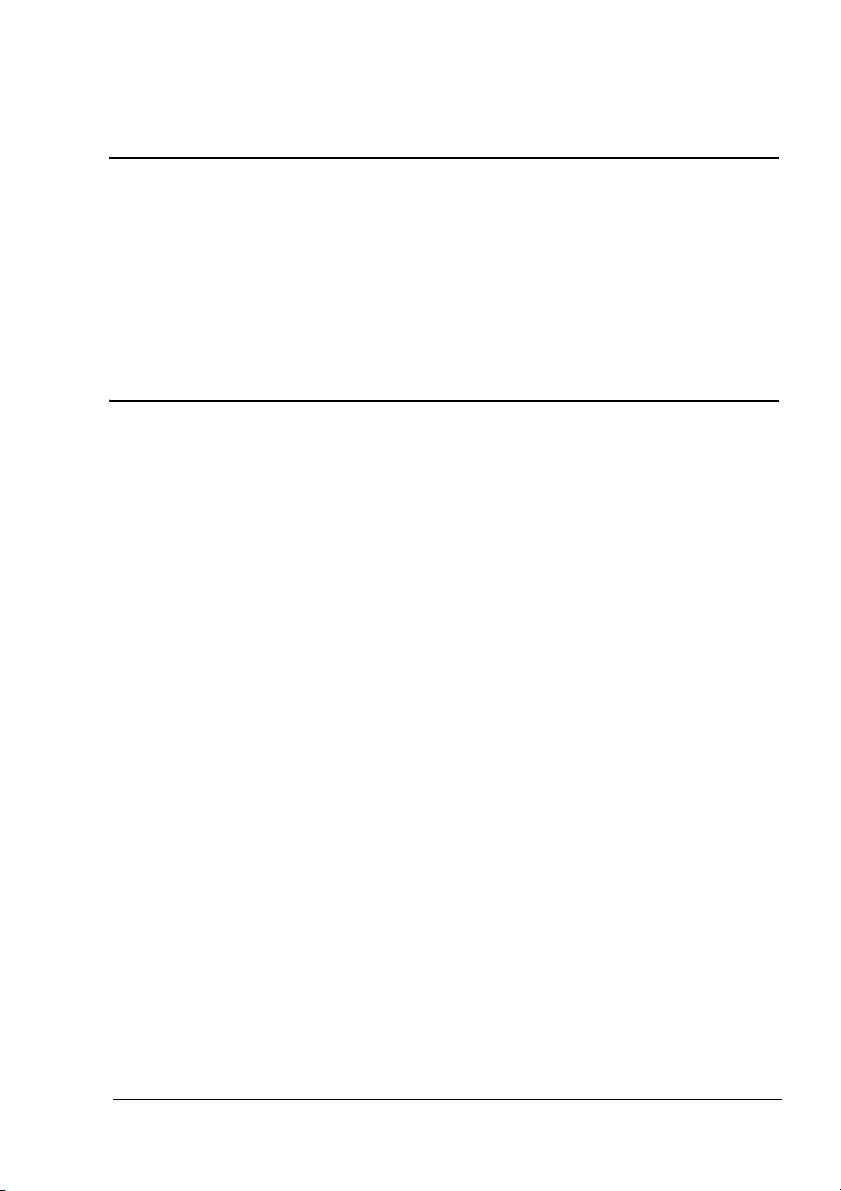
®
magicolor 2480 MF
Инструкция по
обслуживанию
4556-9593-01P
1800794-024B
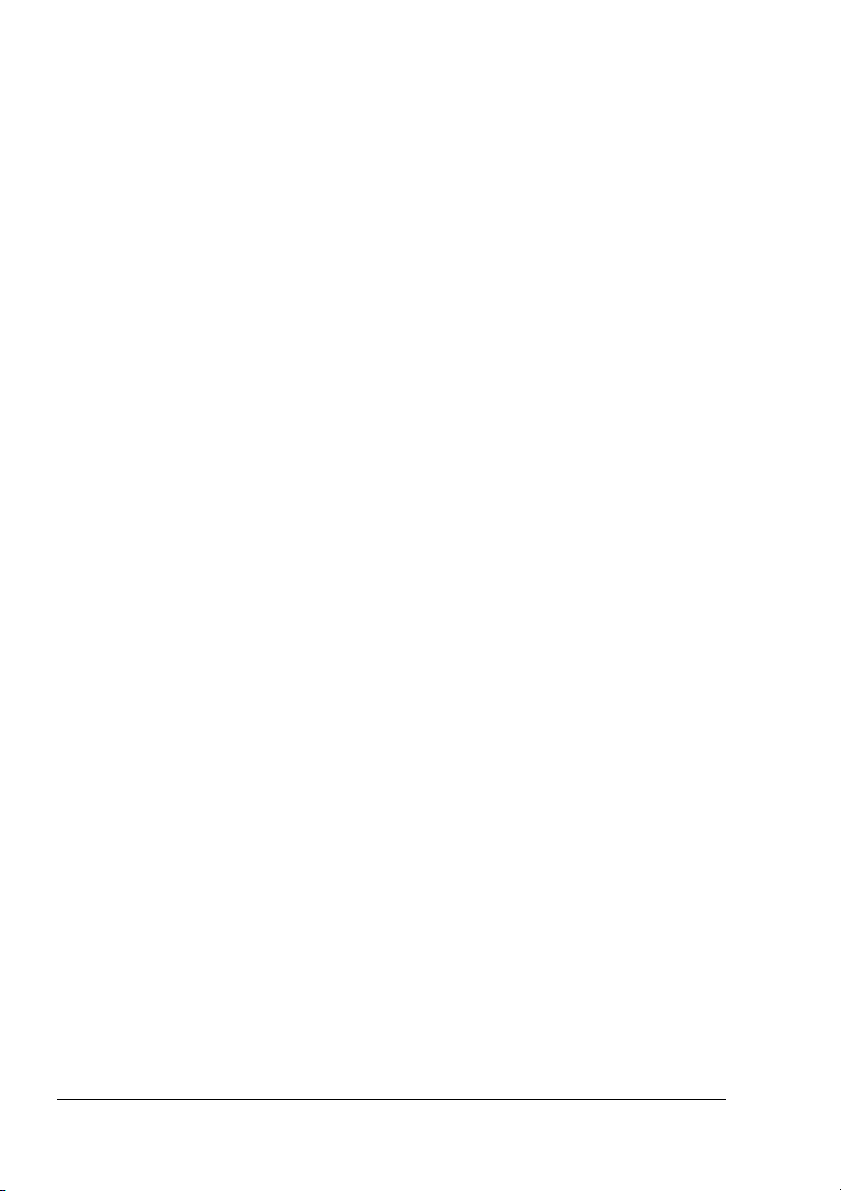
Введение
Благодарим Вас за приобретение устройства magicolor 2480 MF. Вы правильно
решили. Устройство 2480 MF специально разработано с учетом оптимальной
эксплуатации в системе Windows.
Товарные марки
KONICA MINOLTA и логотип KONICA MINOLTA являются торговыми марками
или товарными знаками компании KONICA MINOLTA HOLDINGS, INC.
magicolor является торговой маркой или товарным знаком компании KONICA
MINOLTA PRINTING SOLUTIONS U.S.A., INC.
Авторские права
Copyright © 2005, KONICA MINOLTA BUSINESS TECHNOLOGIES, INC.,
Marunouchi Center Building, 1-6-1 Marunouchi, Chiyoda-ku, Tokyo, 100-0005,
Japan. Все права защищены. Запрещено размножение настоящей инструкции
в целом и по частям, запись ее на иные носители и перевод на иные языки без
предварительного письменного согласия компании KONICA
BUSINESS TECHNOLOGIES, INC.
MINOLTA
Примечание по инструкции
Компания KONICA MINOLTA BUSINESS TECHNOLOGIES, INC. оставляет за
собой право на внесение изменений в инструкцию и описываемое устройство
без предварительного извещения. В
приняты все меры по устранению неточностей и включению в ее состав
максимума необходимой информации. Не смотря на это компания KONICA
MINOLTA BUSINESS TECHNOLOGIES, INC. не несет ответственности
каким-либо гарантиям целесообразности или применимости
по
в определенных целях, которые могут вытекать из настоящей инструкции.
Компания KONICA
никакой ответственности за упущения в составе настоящей инструкции, равно
как и за нанесение неумышленного, особого или косвенного ущерба в связи
действиями или указаниями согласно настоящей инструкции, в процессе
с
эксплуатации устройства либо в связи с производительностью устройства,
эксплуатируемого в соответствии с настоящей инструкцией.
MINOLTA BUSINESS TECHNOLOGIES, INC. не несет
процессе разработки инструкции были
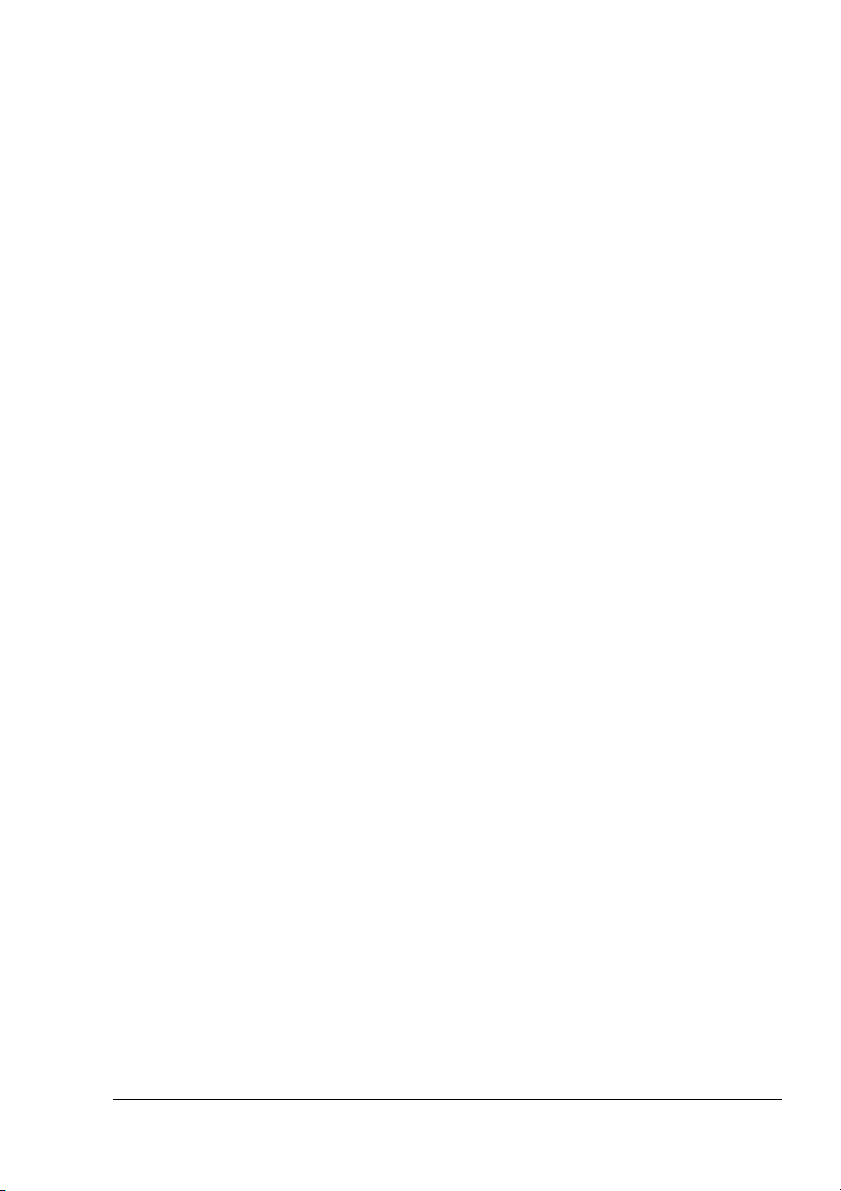
Лицензионное соглашение по пользованию
поставляемого ПО
В комплекте с устройством поставляются сле дующие материалы, предоставляемые
компанией Konica Minolta Business Technologies, Inc. (KMBT): ПО, поставляемое
в
качестве составной части печатной системы, считываемые устройством данные,
закодированные в специальном формате и в зашифрованном виде (в дальнейшем
«Шрифты»), иное ПО для установки на ПК и пользования вместе с печатным ПО
(в
дальнейшем «Хост ПО», а также соответствующие материалы в письменной форме
(в
дальнейшем «Документация»). Термин «ПО» в данном соглашении распространяется
на Печатное программное обеспечение, Шрифты и Хост ПО включая все актуализации,
модифицированные версии, дополнения и копии ПО.
Программным обеспечением разрешено пользоваться с соблюдением условий
настоящего Лицензионного соглашения.
Фирма KMBT предоставляет Вам право неэксклюзивного использования ПО
и
Документации при условии соблюдения Вами следующих условий:
1. Печатное ПО и поставленные Шрифты будут применяться в целях отображения
на
лицензируемом устройстве (устройствах) вывода исключительно для
внутрифирменных целей.
2. Кроме условий пользования Шрифтами согласно вышеуказанного пункта 1.
(Печатное ПО), шрифт Roman разрешено применять для репродукции толщины,
стиля и версии шрифтов, цифр, знаков и символов («Гарнитуры») на дисплее или
мониторе для внутрифирменных целей.
3. Разрешено создание одной резервной копии Хост ПО при условии, что эта копия
не
будет ни на одном ПК ни установлена, ни использована. Несмотря на
вышеуказанное ограничение, Хост ПО можно установить на любом количестве ПК
для использования с одним или несколькими печатными устройствами,
использующими Печатное ПО.
4. Права согласно настоящего Лицензионного соглашения Вы можете перевести на
правопреемника лицензиата данного ПО и Документации (в дальнейшем
«Правопреемник») при условии передачи Правопреемнику всех копий данного ПО
и
Документации. Правопреемник обязуется соблюдать условия настоящего
Лицензионного соглашения.
5. Вы обязуетесь не модифицировать, не приспосабливать и не переводить на другие
языки ПО и Документацию.
6. Вы обязуетесь не пытаться изменять, дизассемблировать, расшифровывать,
реинжинировать и декомпилировать ПО.
7. Компания KMBT оставляет за собой все права собственника ПО и Документации
и
всех их копий.
8. Тов арные марки будут использоваться с соблюдением общепринятых правил, в том
числе с указанием наименования их собственника. Товарные марки разрешено
применять лишь для идентификации печатного продукта, созданного с помощью ПО.
Использование товарных марок в данных целях не дает Вам никаких прав
собственника этих товарных марок.
9. Вы не вправе сдавать в аренду, на лизинг, лицензировать или передавать во
временное пользование версии или копии ПО, которые Лицензиат не использует
или
ПО, имеющееся на любом неиспользуемом носителе, кроме вышеуказанных
случаем перевода на Правопреемника.
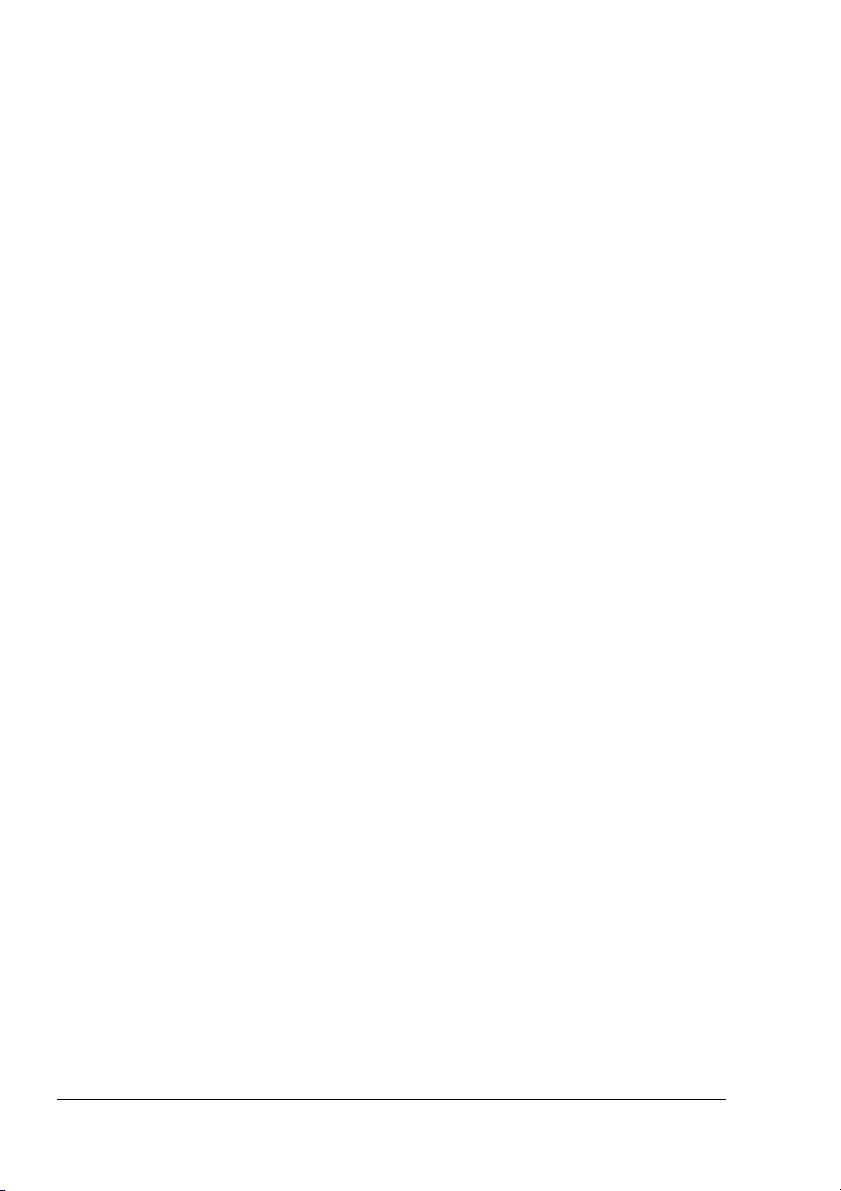
10. Компания KMBT и ее лицензиар ни в коем случае не несут ответственности за
вытекающие, случайные КОСВЕННЫЕ, СУДЕБНЫЕ или особые виды ущерба
включая какую-либо утерю прибыли или инвестиций, в том числе и в тех случаях,
когда компании KMBT была уведомлена о возможности такого ущерба, а также
по
любым искам любых третьих сторон. Компания KMBT и ее лицензиар не дают
никаких явных или неявных гарантии на ПО включая неограниченные гарантии
продажности или применимости для определенных целей, прав собственника или
нарушения прав третьих сторон. Законодательство некоторых стран не допускает
исключение или ограничение ответственности за косвенный, случайный или особый
ущерб, поэтому вышеуказанные
11. Примечание для правительственных пользователей в США: ПО считается
«коммерческой позицией» по определению Ст. 48 C.F.R.2.101, в состав которой
входит «коммерческое ПО для ПК» и «документация коммерческого ПО для ПК»
по
определению Ст 48 C.F.R. 12.212. В соответствии с положениями Ст. 48 C.F.R.
12.212 и 48 C.F.R. 227.7202-1 – 227.7202-4 все правительственные пользователи
имеют лишь права, предусмотренные настоящим Лицензионным соглашением.
12. Вы обязуетесь не экспортировать ПО в любой форме и любым образом, который
нарушал бы законодательство или соответствующее постановление данной страны.
положения могут на вас не распространяться.
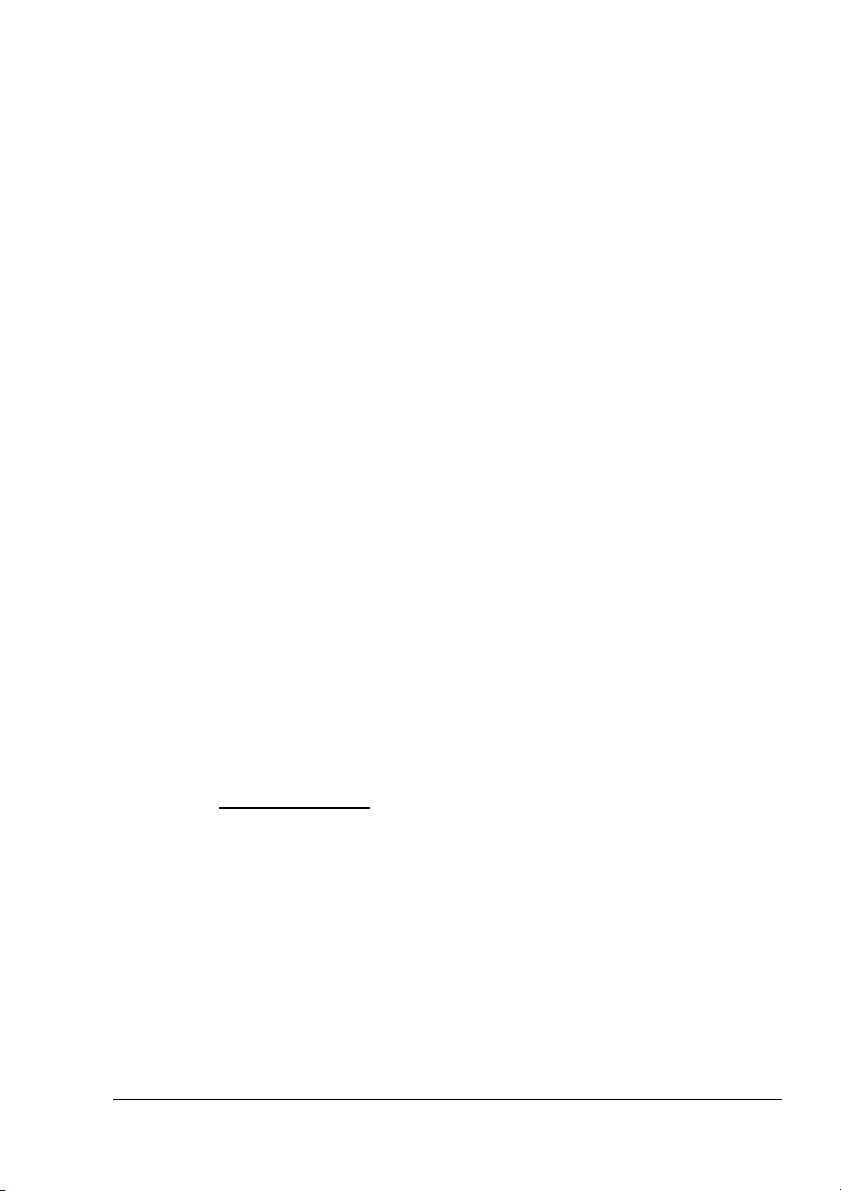
Правовые ограничения по копированию
Документы определенного типа ни при каких обстоятельствах нельзя
копировать в целях введения их копий в оборот под видом оригиналов.
Следующий список не претендует на полноту, но может быть взят в качестве
примера такого копирования.
Финансовые документы
! Персональные чеки
! Дорожные чеки
! Денежные переводы
! Депозитные сертификаты
! Облигации и другие сертификаты задолженности
! Акционерные сертификаты
Юридические документы
! Продовольственные талоны
! Почтовые марки (гашеные и негашеные)
! Чеки или векселя государственных органов
! Гербовые марки (гашеные и негашеные)
! Паспорта
! Иммиграционные документы
! Квитанции автострахования и технические паспорта на автомашины
! Документы, подтверждающие собственность на дом и имущество
Общее
! Личные документы, пропуска или награды
! Работы, защищенные авторскими правами без разрешения владельца
авторских прав
Кроме этого строго запрещено копировать национальную или зарубежную
валюту, а также произведения искусств без разрешения владельца авторских
прав.
Если происхождение документа вызывает у Вас сомнение, обратитесь
правовые органы.
в
"# В целях предотвращения копирования документов
определенного типа, например банкнотов, настоящее
устройство оснащено соответствующей функцией,
препятствующей фальсификации. Учитывая данную функцию,
копируемые изображения будут деформированы.
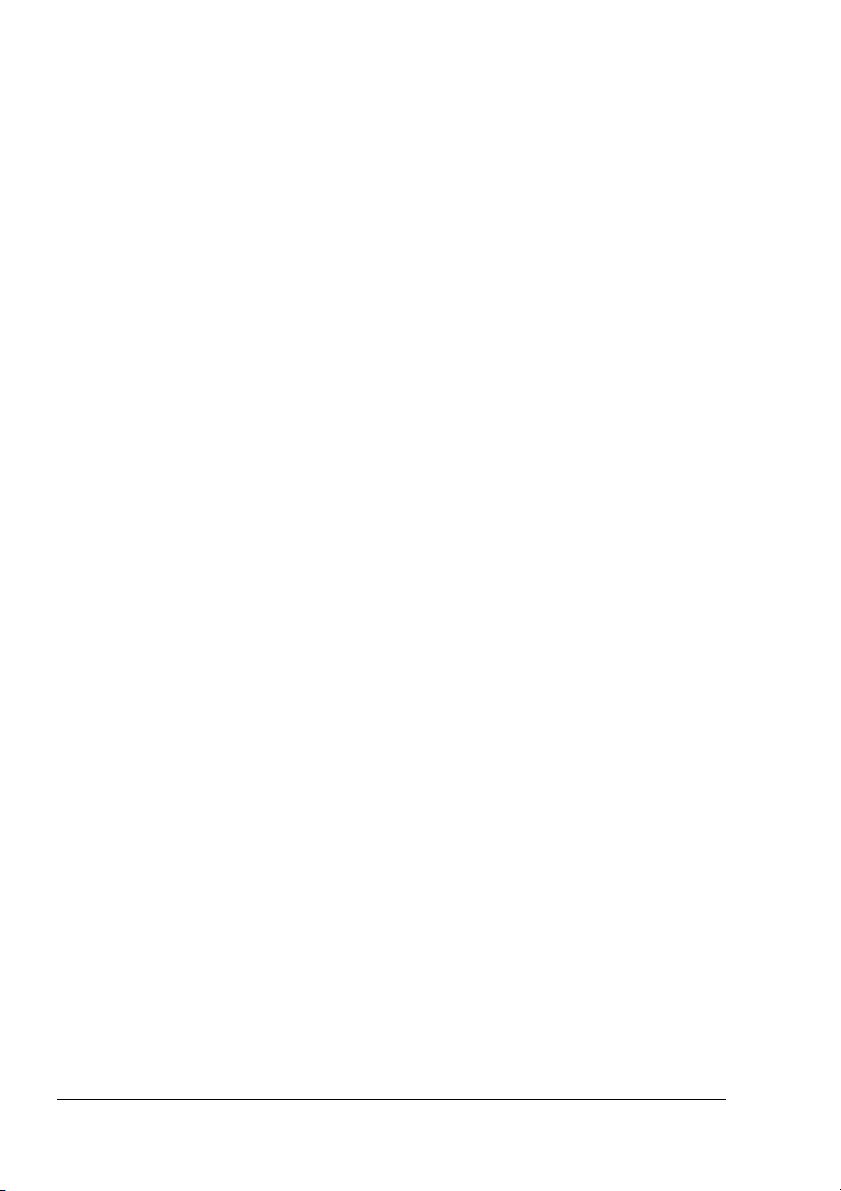
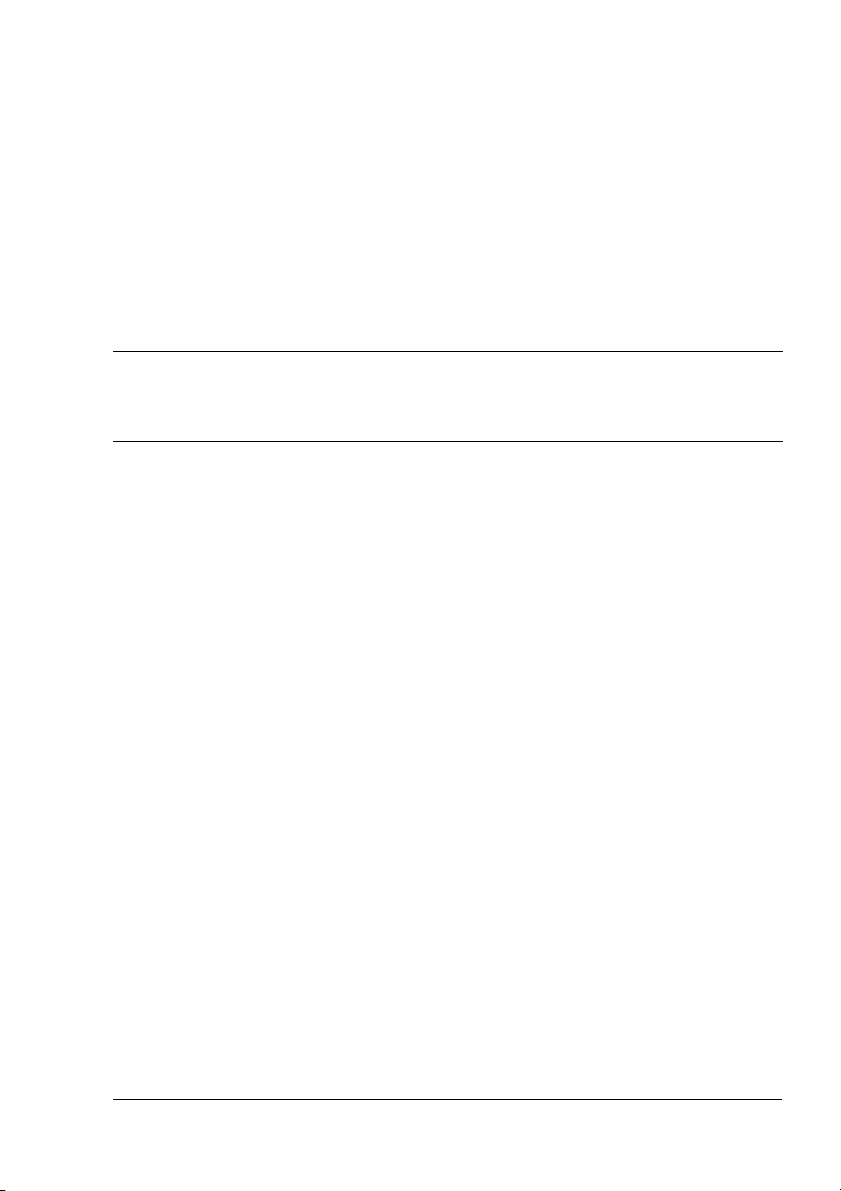
Coдepжaниe
1 Введение ...........................................................................................................1
Ознакомление с устройством 2
Требования к свободному пространству 2
Указания по установке 2
Наименование составных частей 3
Вид спереди 3
Вид спереди на устройство с опциональными аксессуарами 5
Вид сзади на устройство с опциональными аксессуарами 5
Компакт-диск Utilities and Documentation (Утилиты и Документация) 6
Драйверы принтера 6
Драйвер сканера 6
Обслуживающие программы 7
Системные требования 7
2 Панель управления и меню конфигурации ................................................ 9
Описание панели управления 10
Индикаторы и кнопки на панели управления 10
Символы на дисплее 13
Вводное меню 13
Меню печати 14
Показ состояния тонера 14
Coдepжaниe
i
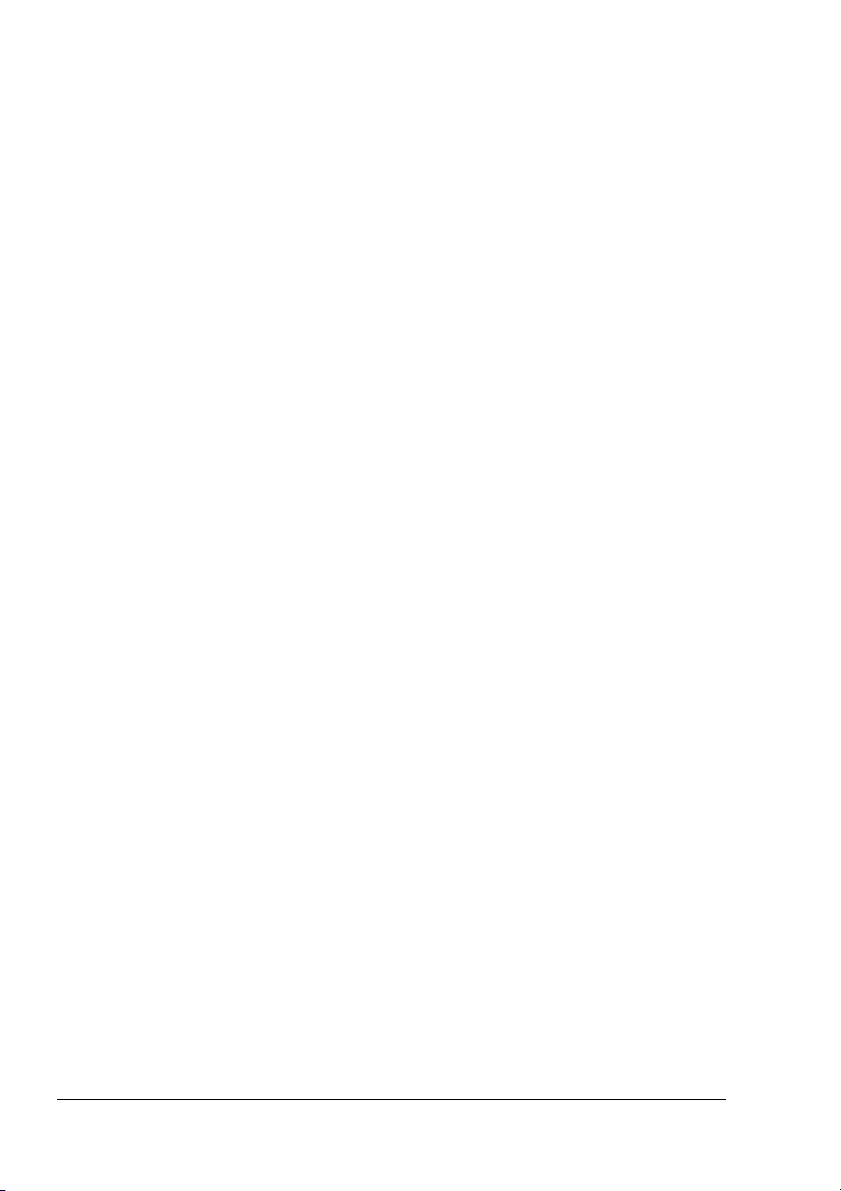
Проверка количества распечатанных/сканированных страниц 15
Проверка количества распечатанных страниц 15
Проверка количества сканированных страниц 15
Структура меню конфигурации 16
Меню конфигурации 16
Меню НАСТРОЙКА УСТ-ВА 17
Меню ИСТОЧНИК БУМАГИ 18
Меню НАСТРОЙКА КОПИИ 19
Меню ИНИЦ.ПОЛЬЗ.ДАН. 20
Меню НЕПОСР.ПЕЧАТЬ 21
3 Носители .........................................................................................................23
Печатные носители 24
Спецификация 24
Виды 25
Канцелярская бумага (Рециклированная бумага) 25
Картон 26
Конверты 27
Самоклейкие этикетки 28
Бланки 29
Открытки 29
Прозрачная пленка 30
Глянцевая бумага 31
Зона печати 32
Печатная область – конверты 32
Края страницы 32
Зарядка печатных носителей 33
Приемный лоток 33
Зарядка носителей 35
Лоток 1 (многофункциональный) 35
Зарядка канцелярской бумаги 35
Другие носители 38
Зарядка конвертов 38
Зарядка листов наклеек/открыток/картона/прозрачных пленок/
глянцевой бумаги 44
Лоток 2 46
Зарядка канцелярской бумаги 46
Носители оригиналов 49
Спецификация 49
Документы, которые можно положить на планшетное стекло 49
Документы, которые можно зарядить в автоподатчик документов 49
Зарядка документа на копирование 51
Закладка документа на планшетное стекло 51
Зарядка документа в автоподатчик документов 52
Coдepжaниeii
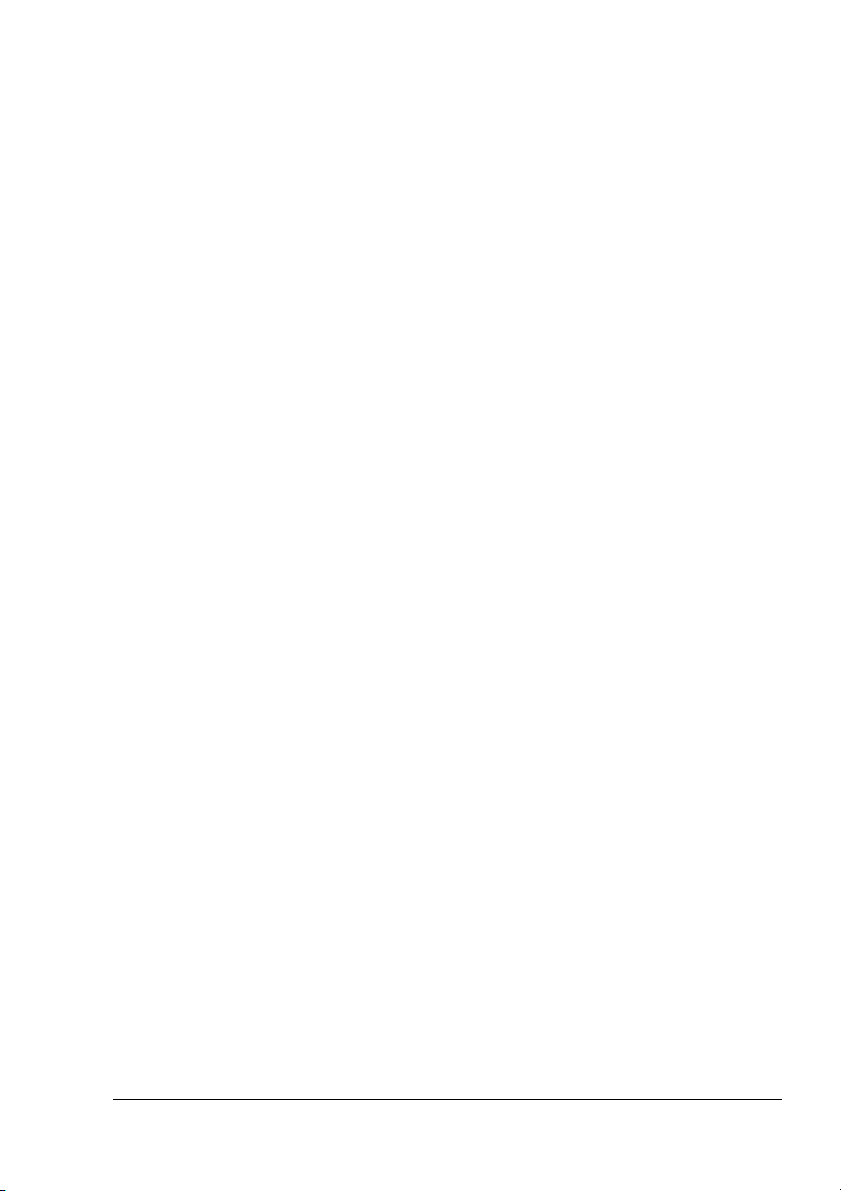
4 Драйвер принтера .........................................................................................53
Выбор настройки драйвера по умолчанию 54
Деинсталляция драйвера принтера 55
Открытие драйвера принтера 55
Windows XP 55
Windows 2000/Me/98SE 55
Применение драйвера принтера 56
Унифицированные кнопки 56
OK 56
Отмена 56
Применить 56
Справка 56
Быстрая настройка 56
Разбивка страницы 56
Картинка принтера 56
Вкладка Настройка 57
Двусторонняя печать 57
Вкладка Бумага 58
Вкладка Качество 59
Вкладка Настройка вспомагательных устройств 59
5 Непосредственная печать ........................................................................... 61
Непосредственная печать 62
Непосредственная печать с цифрового фотоаппарата 62
6 Копирование .................................................................................................. 65
Базовое копирование 66
Основной порядок копирования 66
Ввод масштаба 67
Выбор преднастроенного масштаба 67
Ввод собственного масштаба 67
Выбор насыщенности копии 68
Выбор лотка носителей 68
Расширенное копирование 69
Настройка копирования «2 в 1» 69
Настройка режима дуплексного (двустороннего) копирования 69
Дуплексное (двустороннее) копирование с планшетного стекла 70
Настройка копирования с разборкой по копиям 71
Coдepжaниe
iii
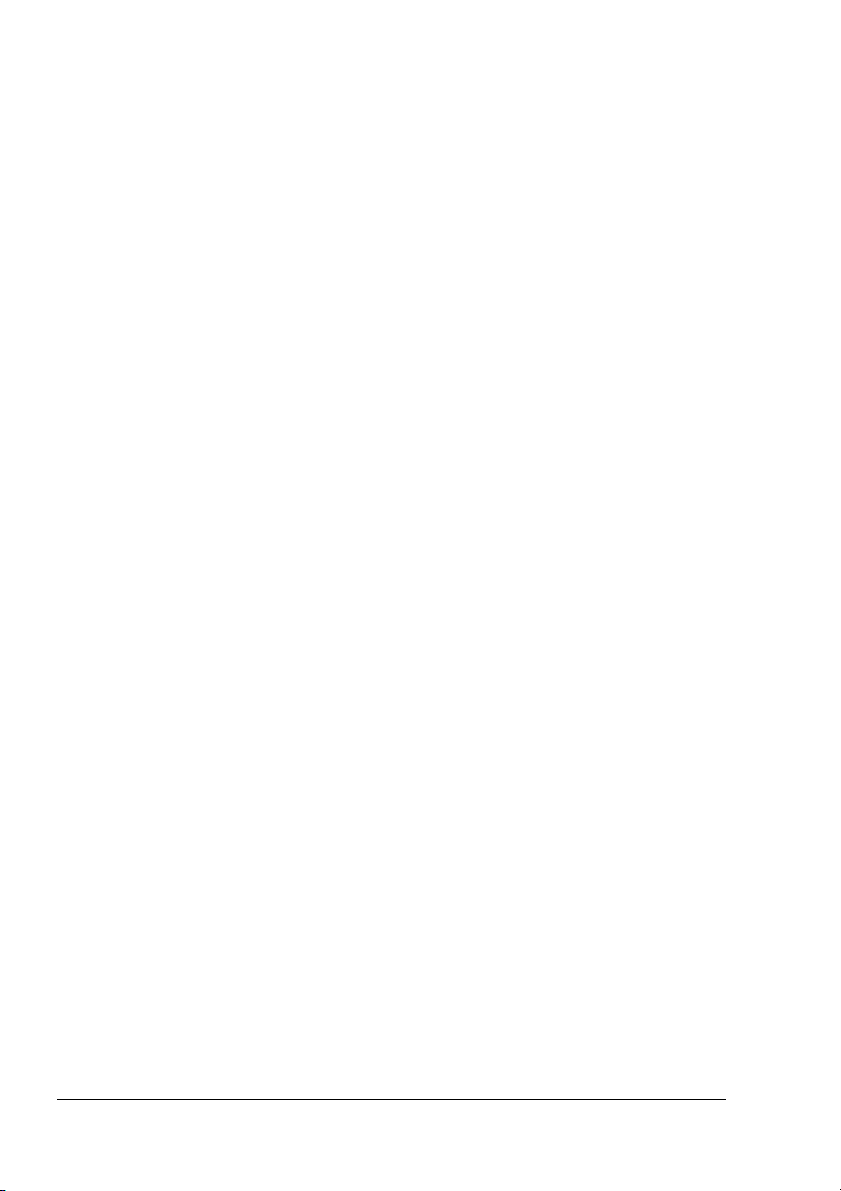
7 Сканирование .................................................................................................73
Базовое сканирование 74
Сканирование в ПК 74
Настройка драйвера TWAIN 75
Окно просмотра 75
Ширина/Высота/Размеры изображения 75
Применить автоподатчик документов 75
Формат бумаги 75
Стандартная настройка 75
Расширенные настройки 75
Просмотр 75
Сканировать 75
Конец 75
Настройка драйвера WIA 76
Color Picture (Цветная картинка) 76
Grayscale Picture (Картинка в оттенках серого) 76
Black and White Picture or Text (Черно-белая картинка или Текст) 76
Custom Setting (Своя настройка) 76
Adjust the Quality of the Scanned Picture
(Отрегулировать качество сканируемой картинки) 76
Окно просмотра 76
Preview (Просмотр) 76
Scan (Сканировать) 76
Cancel (Отмена) 77
8 Замена расходного материала ....................................................................79
Замена тонер-картриджа 80
Замена тонер-картриджа 83
Замена кассеты ролика 90
9 Уход ..................................................................................................................95
Уход за устройством 96
Очистка устройства 98
Наружные узлы 98
Внутренние узлы 99
Очистка подающего ролика носителей и линзы лазера 99
Очистка подающих роликов дуплексера 105
Очистка подающих роликов Лотка 2 106
Очистка подающих роликов автоподатчика 108
Хранение устройства 109
Coдepжaниeiv
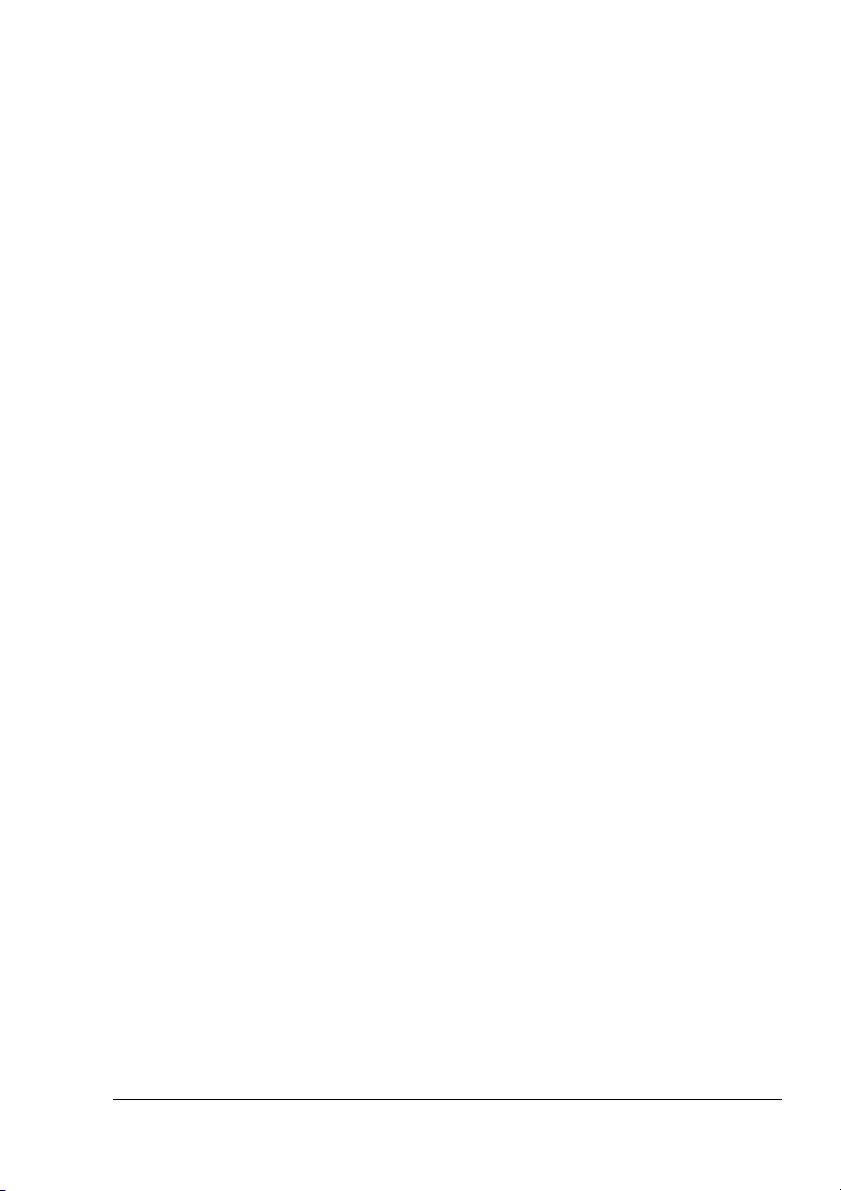
10 Устранение неполадок ...............................................................................111
Введение 112
Печать Выписки настройки устройства 112
Профилактика застревания печатных носителей 113
Проход печатных носителей в устройстве 114
Выемка застрявших носителей 115
Сообщение о застрявших носителях и их устранение 116
Устранение застрявших в устройстве носителей 117
Устранение застрявших носителей из дуплексера 126
Устранение застрявших в автоподатчике носителей 127
Решение проблем с застрявшими носителями 129
Устранение иных неполадок 132
Решение проблем с качеством печати 136
Сообщения о состоянии, об ошибках и сервисные сообщения 143
Стандартные сообщения о состоянии 143
Сообщение об ошибках (Предупреждения: вводный экран) 144
Сообщение об ошибках (Предупреждения) 145
Сообщения об ошибках (Информация для персонала) 146
Сервисные сообщения 149
11 Установка опциональных устройств ....................................................... 151
Введение 152
Дуплексер 153
Установка дуплексера 153
Лоток 2 157
Установка Лотка 2 157
A Дополнение ..................................................................................................159
Безопасность труда 160
Технические параметры 161
Расчетный срок службы расходного материала 164
Материал, сменный силами пользователя 164
Материал, сменный силами сервисного механика 164
Мы заинтересованы в охране окружающей среды 165
Что означает соблюдение требований программы
ENERGY STAR? 165
Индекс 167
Coдepжaниe
v
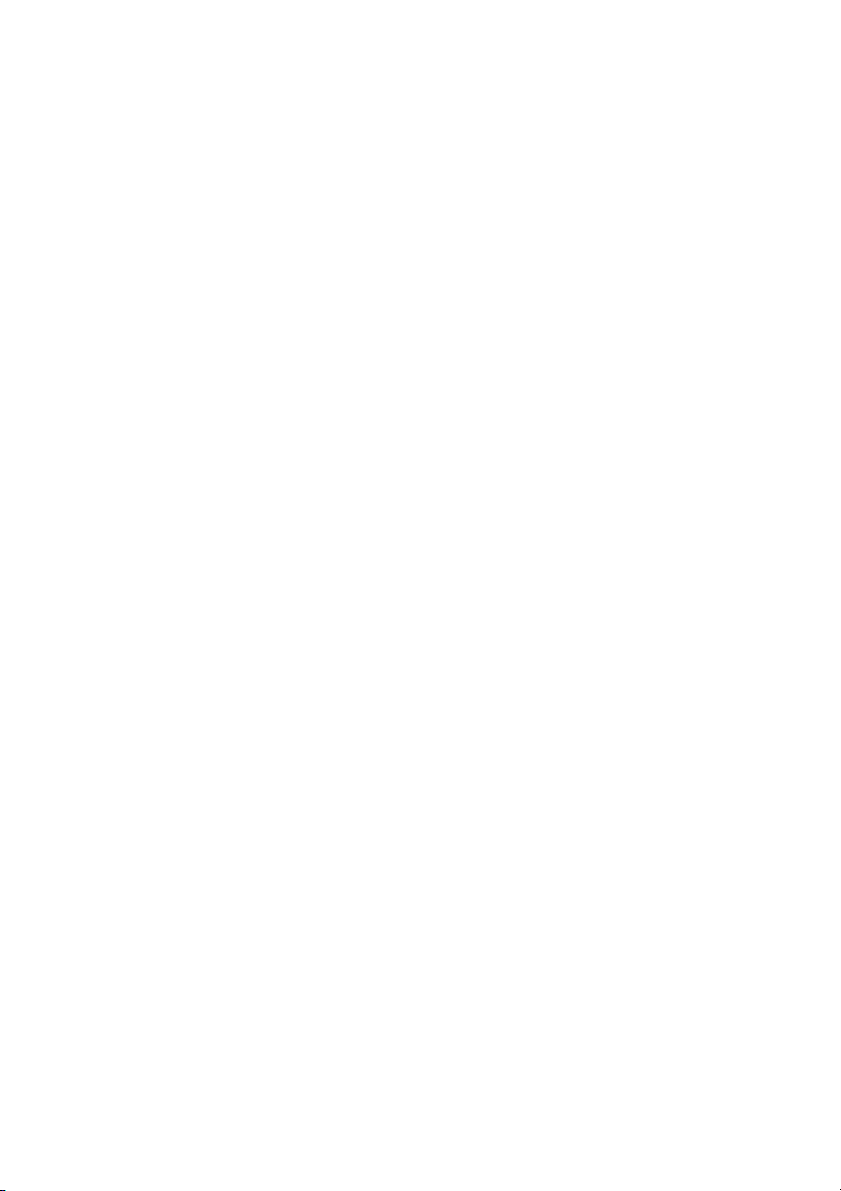
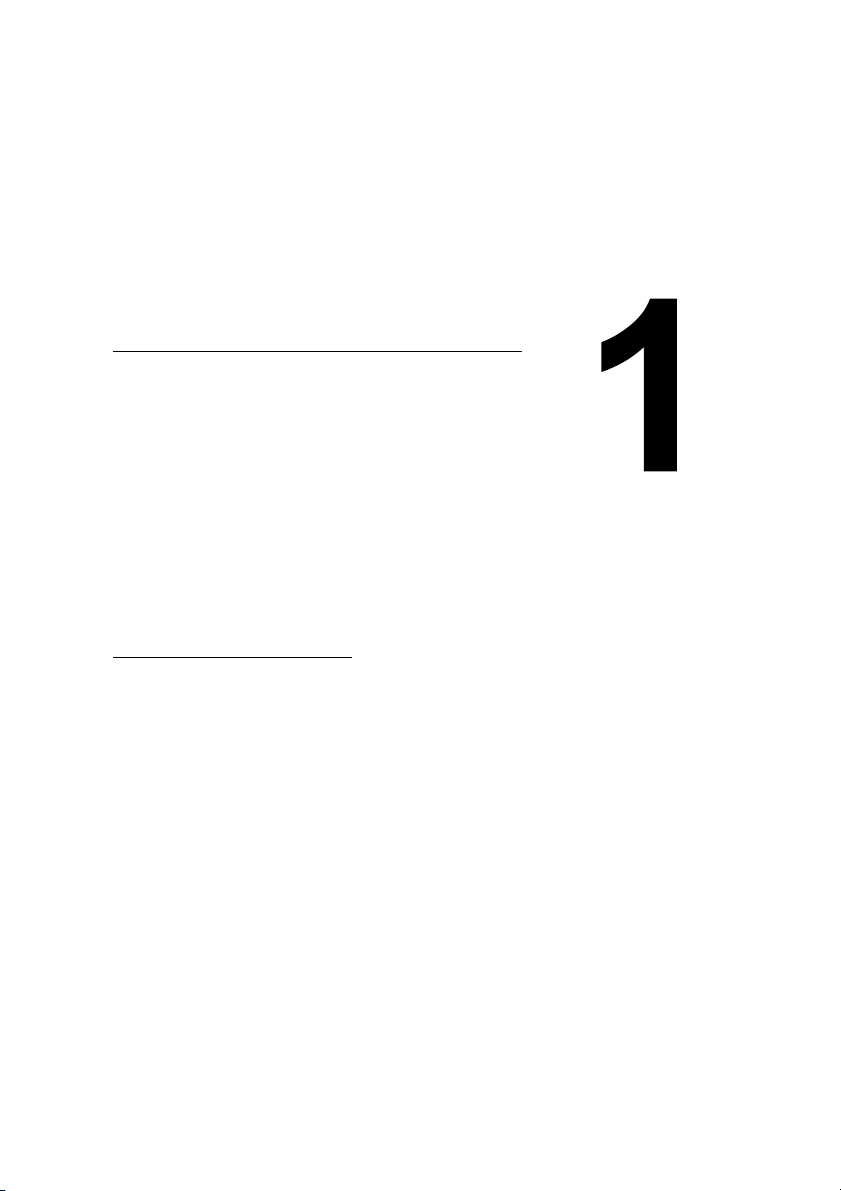
1 Введение
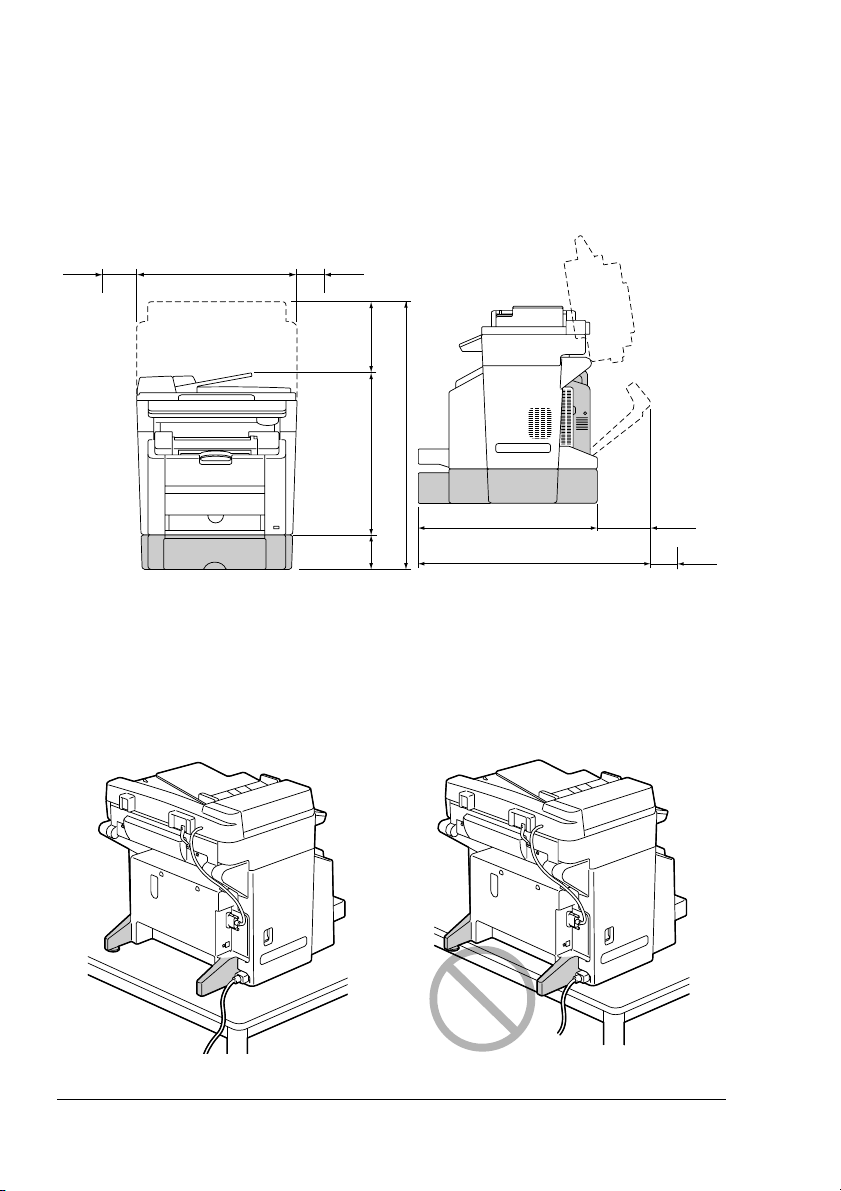
Ознакомление с устройством
Требования к свободному пространству
Рекомендуется соблюдать указанные на иллюстрациях свободные зоны,
которые гарантируют простой порядок обслуживания устройства,
замены расходного материала и выполнения регламентных работ.
528 мм (20,8 ")
100 мм
(3,9 ")
100 мм (3,9 ")
233 мм
(9,2 ")
902 мм (35,5 ")
531 мм (20,9 ")
138
мм
(5,4 ")
Вид спереди Вид сбоку
581 мм (22,9 ")
768 мм (30,2 ")
187 мм
(7,4 ")
"# Опциональные устройства окрашены на рисунке в серый цв ет.
Указания по установке
При установке устройства на столе, обратите внимание на то, чтобы
ножки устройства не выходили за пределы крышки стола
.
100 мм
(3,9 ")
Ознакомление с устройством2
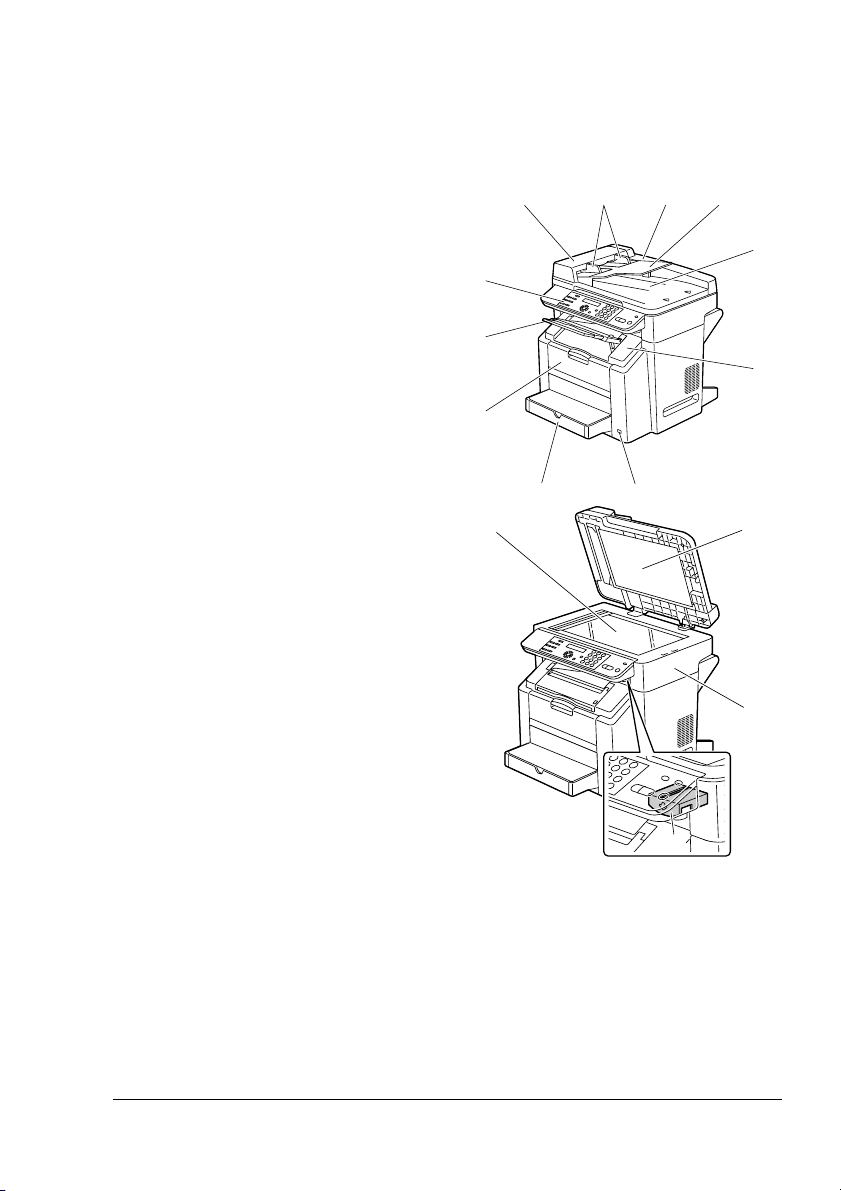
Наименование составных частей
8
0
1
7
2
-d
На рисунках изображены составные части устройства, названия которых
используются во всем Руководстве, поэтому ознакомьтесь с ними
внимательно.
Вид спереди
1. Приемный лоток
2. Панель управления
3. Автоподатчик документов
(ADF)
3-a: Крышка автоподатчика
3-b: Направляющие
документов
3-c: Входной лоток
документов
3-d: Приемный лоток
документов
"# В некоторых
сообщениях, например
об ошибках, ADF
может называться
«крышкой
документов».
4. Крышка печатного механизма
5. Интерфейс Digital Camera
Direct Print
6. Лоток 1
(многофункциональный лоток)
7. Передняя крышка
8. Планшетное стекло
9. Прижимная пластина
документов
10. Сканер
11. Стопор сканера
3-a 3-b 3-c
6
3
3
4
5
9
1
11
Ознакомление с устройством
3
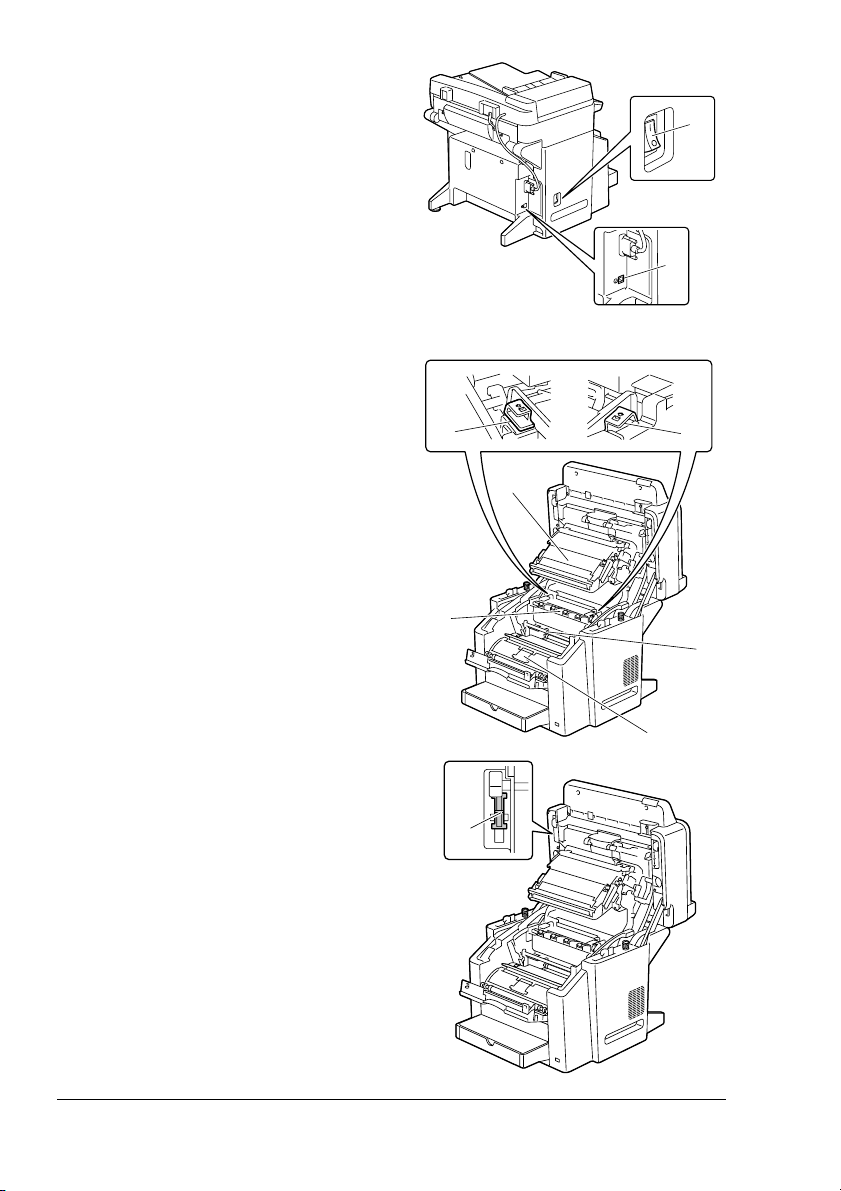
12. Выключатель
13. Порт USB
14. Блок закрепления
15. Разделительные рычажки
блока закрепления
16. Блок ленты воспроизведения
17. Кассета ролика
18. Карусель тонер-картриджей
(с 4 картриджами: C, M, Y и K)
19. Фиксация сканера
12
13
(Вид сзади)
1515
16
14
17
18
19
Ознакомление с устройством4
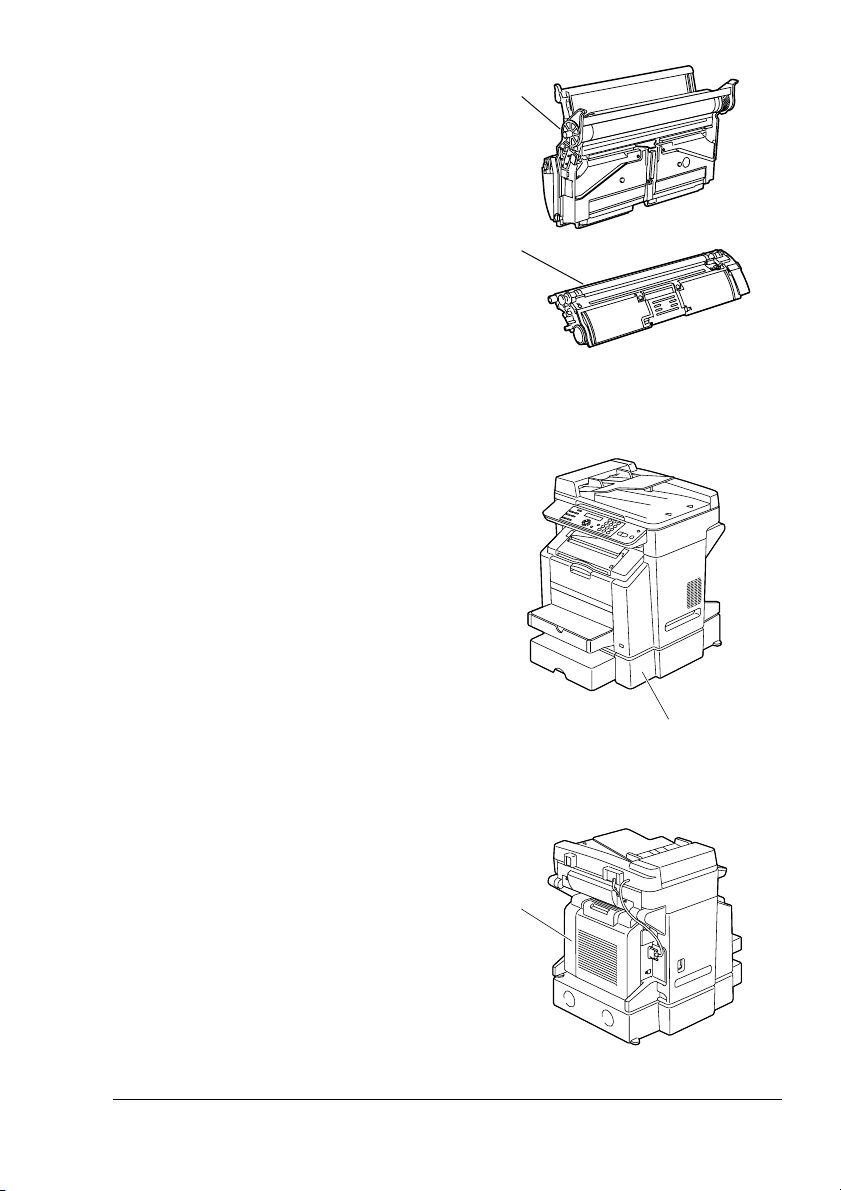
20. Тоне р -картридж
1
17
20
Вид спереди на устройство с опциональными
аксессуарами
1. Лоток 2
1
Вид сзади на устройство с опциональными
аксессуарами
1. Опциональный дуплексер
Ознакомление с устройством
5
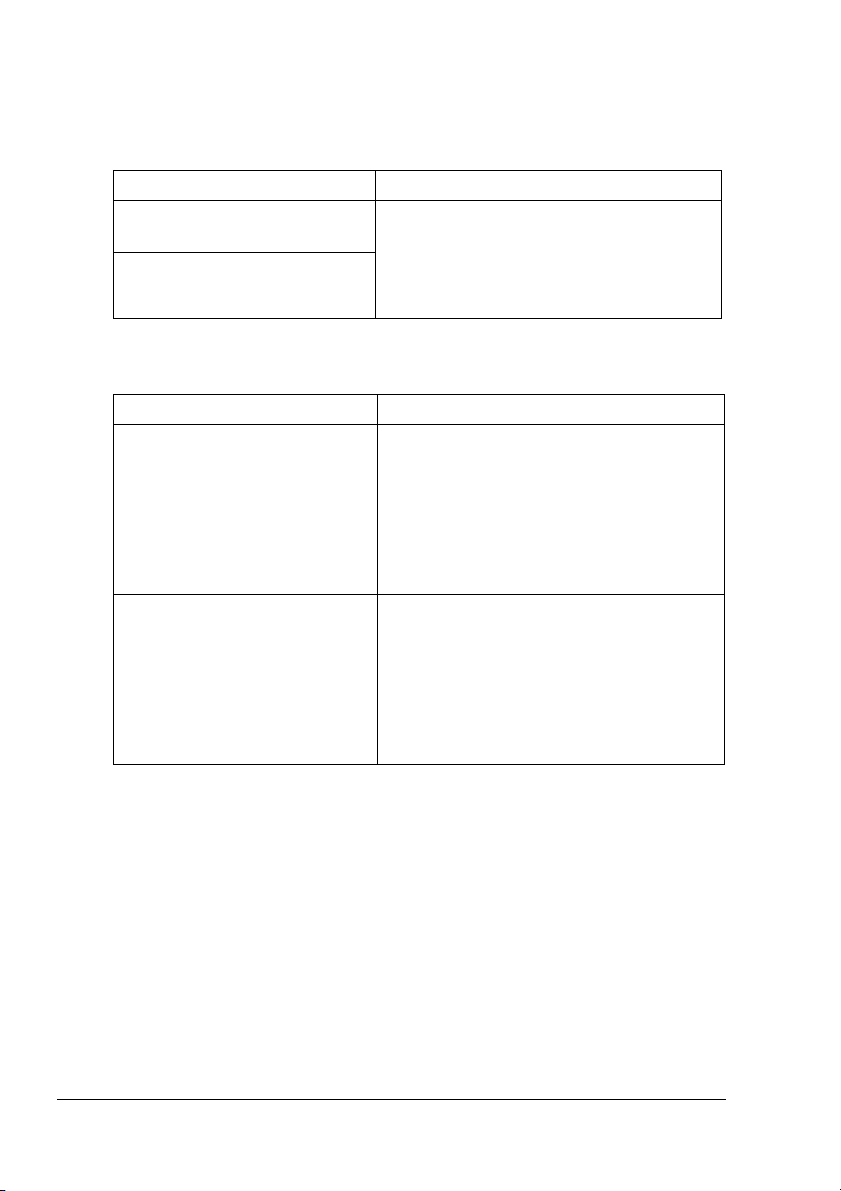
Компакт-диск Utilities and Documentation
(Утилиты и Документация)
Драйверы принтера
Драйверы Предназначение
Драйвер принтера для
Windows XP/2000
Драйвер принтера для
Windows Me/98SE
Драйвер сканера
Драйверы Предназначение
Драйвер TWAIN для
Windows XP/2000/Me/98 SE
Драйвер WIA для Windows XP Драйвер позволяет настраивать
Драйверы управляют всеми функциями
принтера включая расширенные
возможности оформления страницы.
См. также раздел
принтера» на странице 55.
Драйвер позволяет настраивать
функции сканирования, например
отображения цветов или размеров
изображения.
Подробности указаны в разделе
«Настройка драйвера TWAIN» на
странице 75.
функции сканирования, например
отображения цветов или размеров
изображения.
Подробности указаны в разделе
«Настройка драйвера WIA» на
странице 76.
«Открытие драйвера
"# Более подробно порядок установки драйверов указан
Руководстве по установке magicolor 2480 MF, имеющемся на
в
CD-ROM Utilities and Documentation.
Ознакомление с устройством6
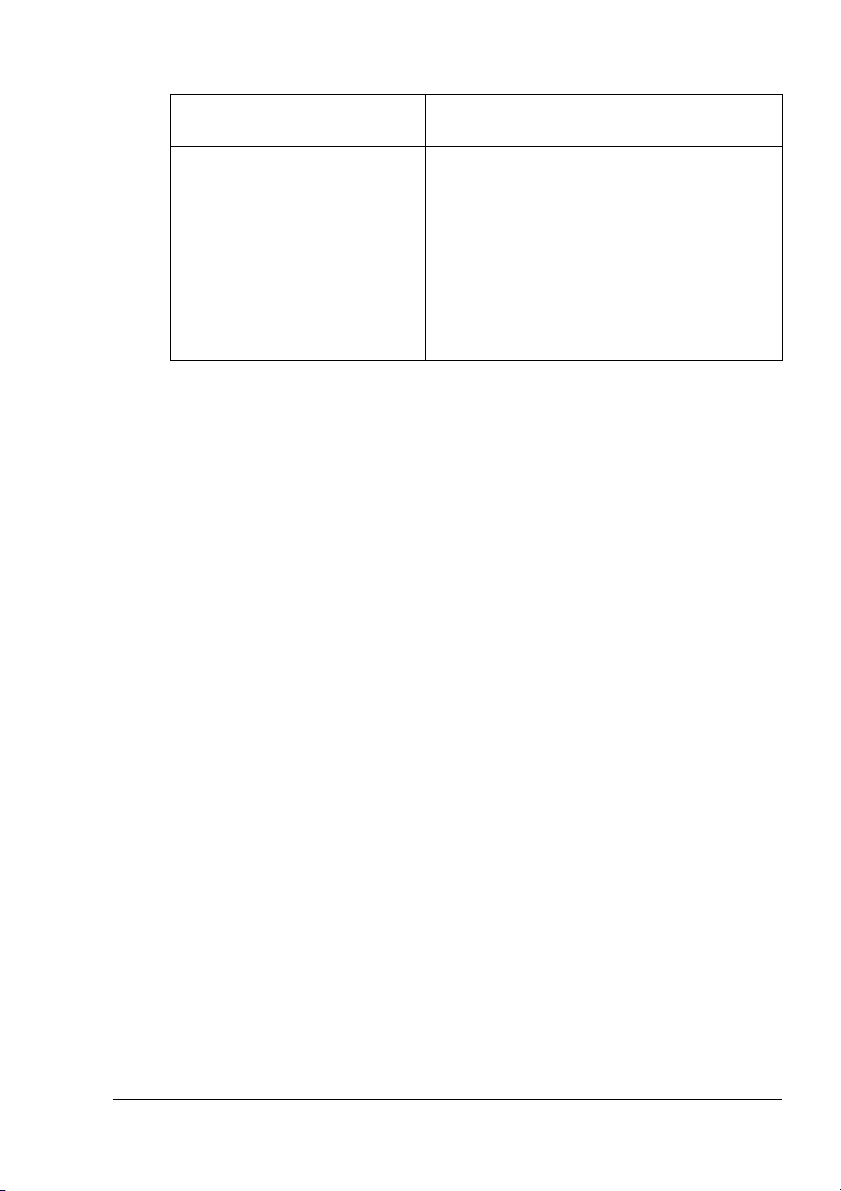
Обслуживающие программы
Обслуживающие
программы
FaxTalk Communicator Программное обеспечение позволяет
Предназначение
использовать функции факса
компьютера для отправки по факсу
изображений, полученных в режиме
Сканирования в ПК.
Более подробная информация указана
руководстве FaxTalk Communicator
в
User’s Guide на компакт-диске Utilities &
Documentation.
Системные требования
$ Персональный компьютер
Pentium 2: 400 МГц или выше
$ Операционная система
– Microsoft Windows XP Home Edition/Professional, Windows 2000,
Windows Me, Windows 98SE
$ Свободная емкость жесткого диска
256 Мб или больше
$ RAM
128 Мб или больше
$ Дисковод CD-ROM/DVD
$ I/О интерфейс
Порт USB соответствующий Revision 2.0 или USB Revision 1.1
Ознакомление с устройством
7
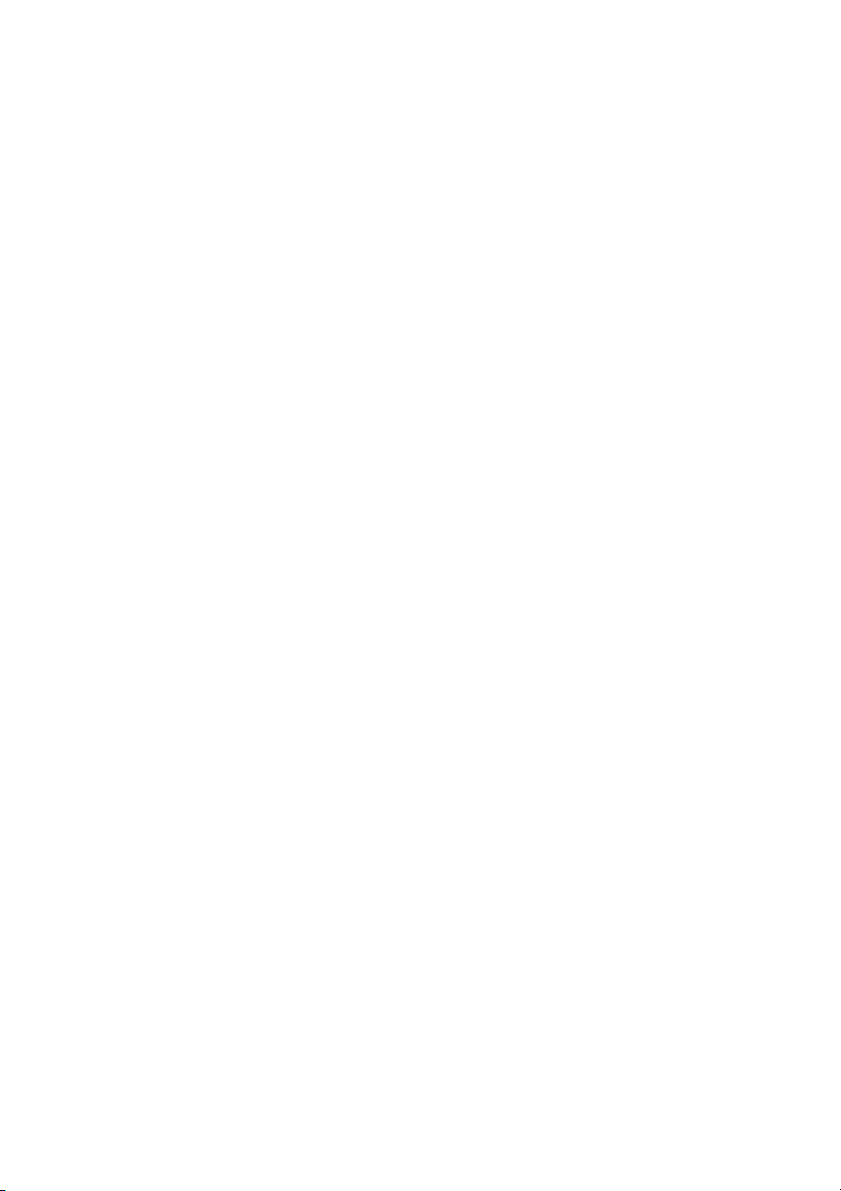
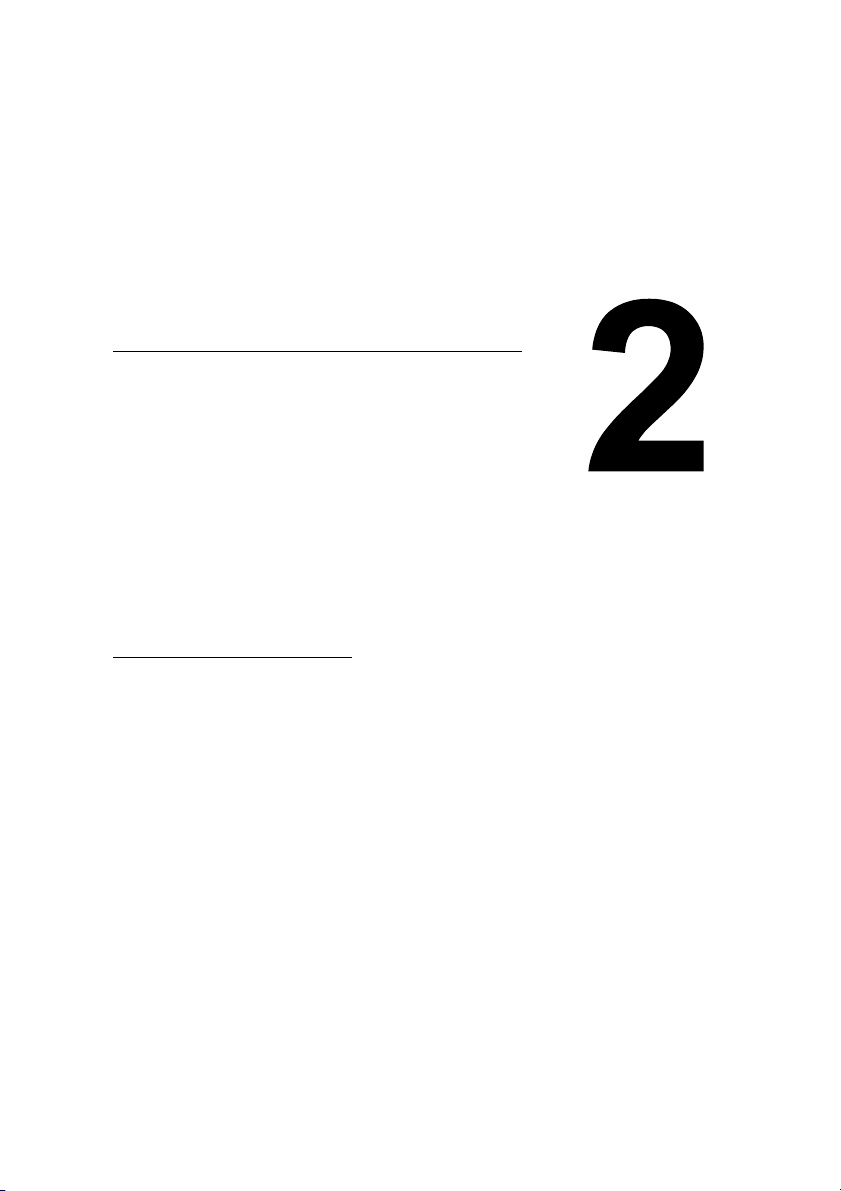
2 Панель
управления
и меню
конфигурации
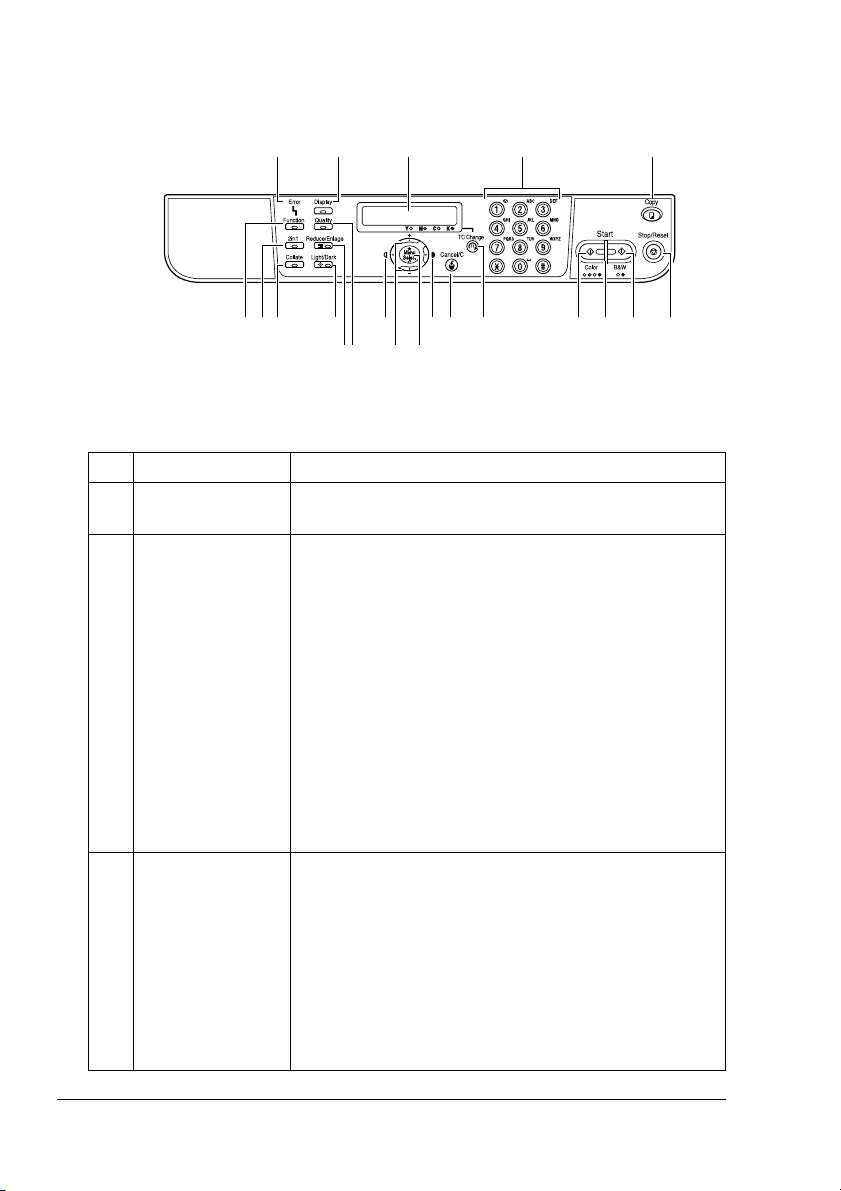
Описание панели управления
12 3 4 5
678 11 1214121315 16 17
10 9
18 19 20
Индикаторы и кнопки на панели управления
№ Имя Функция
1 Индикатор Error
(Ошибка)
2 Кнопка Display
(Показать)
3 Дисплей $ На дисплей отображается такая информация
Загорается при возникновении какой-либо
ошибки.
$ При нажатии на кнопку отображается
оставшийся объем тонера в тонер-картридже.
Подробности указаны в разделе
дисплее» на странице 13.
$ При нажатии на кнопку отображается
количество распечатанных или сканированных
страниц. Подробности указаны в разделе
«Проверка количества распечатанных/
сканированных страниц» на странице 15.
$ При нажатии на кнопку распечатается Выписка
настроек устройства. Подробности указаны
разделе «Печать Выписки настройки
в
устройства» на странице 112 .
как тип носителя, насыщенность копии
масштаб. Подробности указаны в разделе
и
«Символы на дисплее» на странице 13.
«Символы на
$ При возникновении ошибки, на дисплее
высвечивается сообщение об ошибке.
Подробности указаны в разделе «Сообщения
о состоянии, об ошибках и сервисные
сообщения» на странице 143.
Описание панели управления10
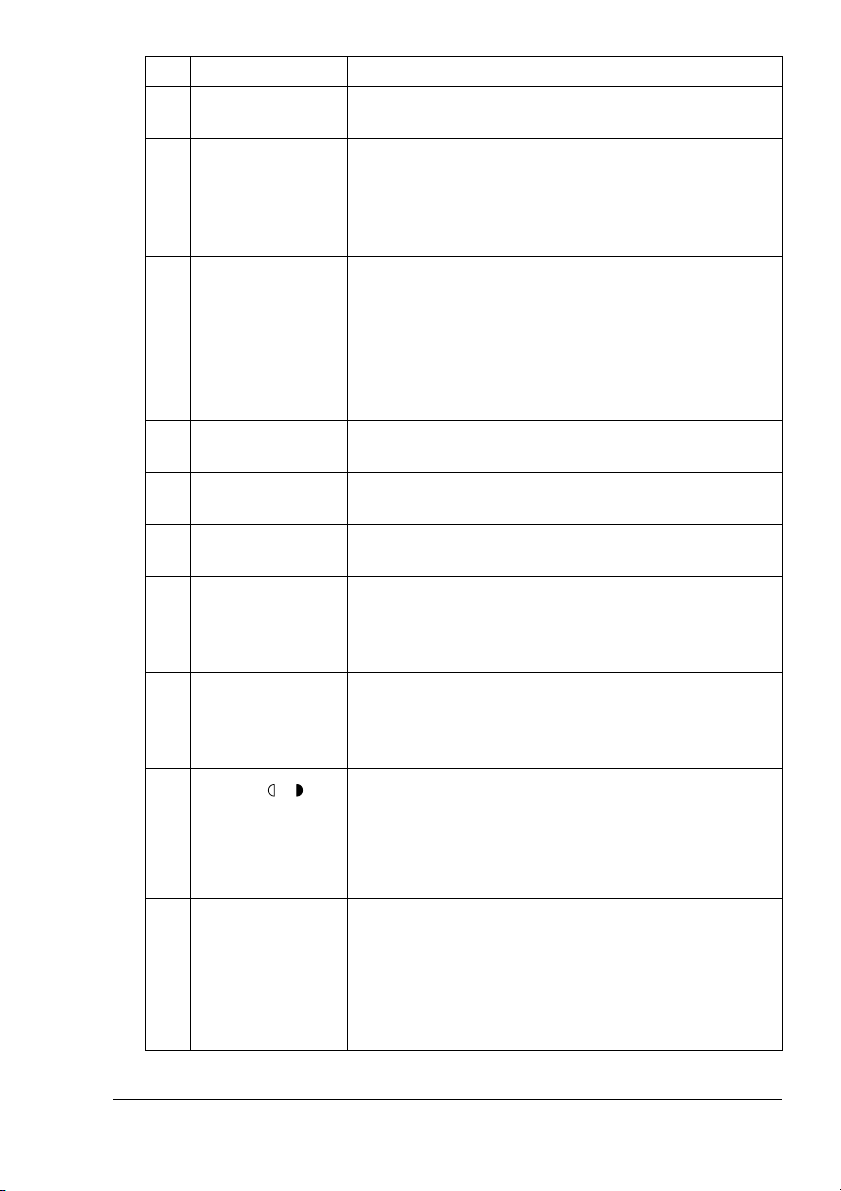
№ Имя Функция
4 Клавиатура Предназначена для ввода значений, например
нужного количества копий.
5 Кнопка Copy
(Копировать)
6 Кнопка Function
(Функция)
При нажатии на кнопку происходит переход
режим копирования. В режиме копирования
в
данная кнопка горит зеленым цветом. Более
подробная информация по копированию указана
разделе 6 «Копирование».
в
При нажатии на кнопку можно ввести настройки
лотка и настройки режима дуплексного
(двустороннего) копирования.
"# Настройки вводятся после установки
в составе устройства опционального
нижнего податчика и дуплексера.
7 Кнопка 2in1
(2 в 1)
8 Кнопка Collate
(По копиям)
9 Кнопка Quality
(Качество)
10 Кнопка
Reduce/Enlarge
(Увеличить/
Уменьшить)
11 Кнопка
Light/Dark
(Светлый/
Темный)
12
Кнопки /
13 Кнопки +/– $ Путем нажатия на соответствующую кнопку
С помощью кнопки включается копирование
«2 в 1».
С помощью кнопки включается копирование
с разборкой по копиям.
Путем нажатия на кнопку вводится тип
копируемого документа и разрешение.
При нажатии на кнопку выбирается
преднастроенный масштаб увеличения или
уменьшения при копировании.
С помощью кнопки регулируется насыщенность
копии.
$ Путем нажатия на соответствующую кнопку
происходит перемещение в меню (например
меню конфигурации) влево или вправо.
$ Путем нажатия на соответствующую кнопку
регулируется насыщенность копии.
происходит перемещение в меню (например
меню конфигурации) вверх или вниз.
$ Путем нажатия на соответствующую кнопку
вводится масштаб с шагом 0,01 (диапазон
настроек: от 0,50 до 2,00).
Описание панели управления
11
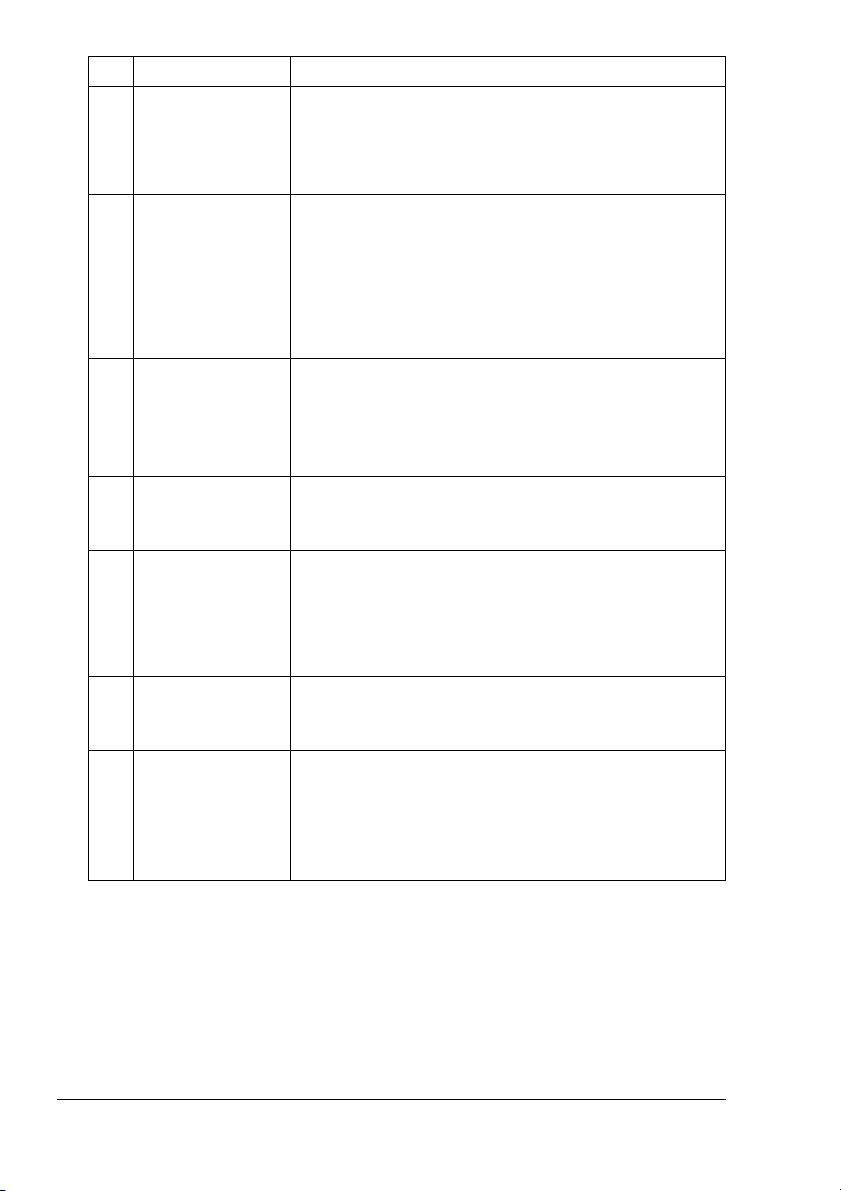
№ Имя Функция
14 Кнопка
Menu Select
(Меню/Выбрать)
15 Кнопка Cancel/C
(Отмена/С)
16 Кнопка
TC Change
(Заменить Т-К)
17 Кнопка
Start-Color
(Пуск – Цветная)
18 Индикатор Start
(Пуск)
19 Кнопка
Start-B&W
(Пуск – Ч/Б)
20 Кнопка
Stop/Reset
(Стоп/Сброс)
$ При нажатии на кнопку открывается меню
конфигурации.
$ Путем нажатия на кнопку выбирается текущая
настройка.
$ Путем нажатия на кнопку отменяется текущая
настройка.
$ Путем нажатия на кнопку удаляется заданное
количество копий.
$ После нажатия на кнопку снова открывается
вводное меню настроек.
При нажатии на кнопку отображается сообщение
по замене тонер-картриджа. Подробная
информация по порядку замены картриджа
указана в разделе
странице 80.
При нажатии на кнопку включается полноцветное
копирование.
Индикатор горит зеленым цветом, сигнализируя,
что копировать можно.
Индикатор горит оранжевым цветом,
сигнализируя, что копировать нельзя – идет
нагрев или возникла ошибка.
При нажатии на кнопку включается черно-белое
копирование.
$ При нажатии на кнопку копирование
прекращается.
$ После нажатия на кнопку возобновляются по
умолчанию настройки насыщенности копии,
масштаба и количества копий.
«Замена тонер-картриджа» на
Описание панели управления12
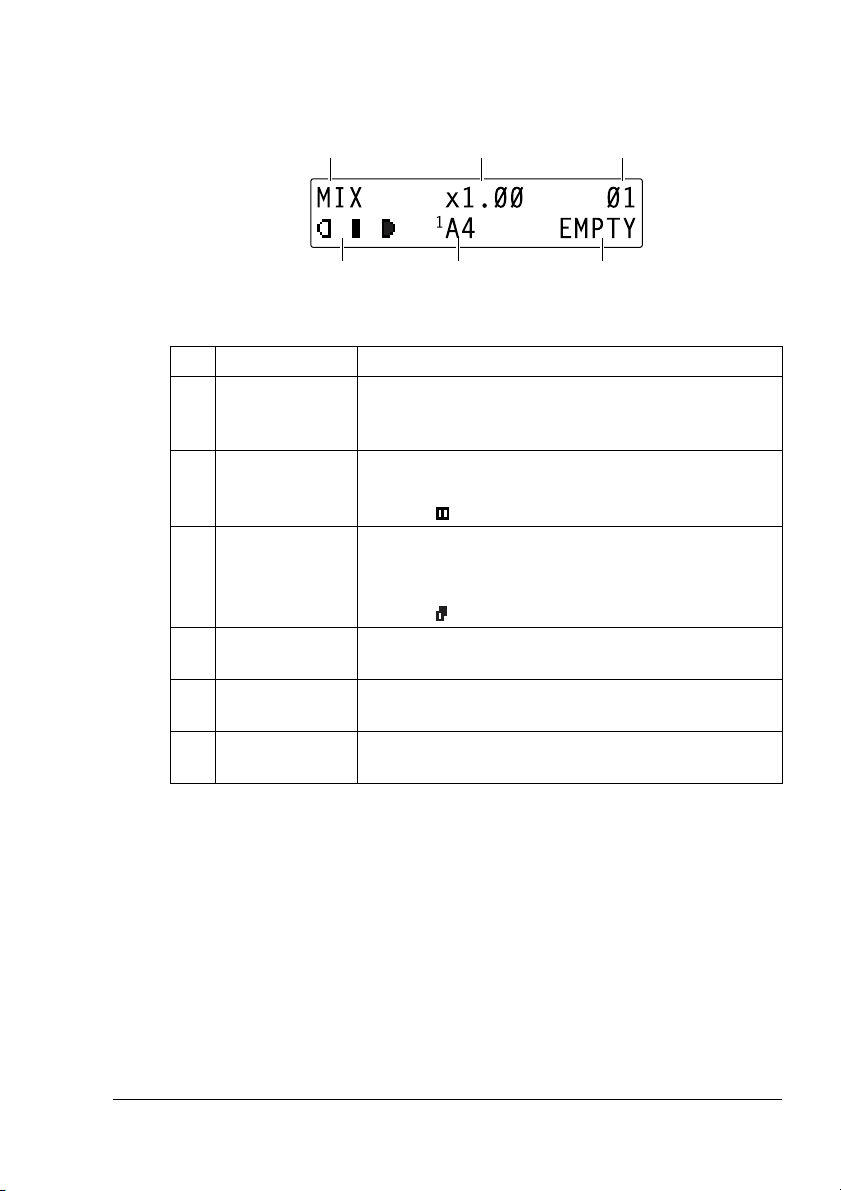
Символы на дисплее
Вводное меню
321
4 5 6
№ Символ Описание
1 Тип документа Сигнализирует тип копируемого документа,
который был задан кнопкой Качество или в меню
конфигурации.
2 Масштаб Показывает масштаб. При настройке режима
«2 в 1», справа от масштаба изображается
символ
3 Количество
копий
4 Насыщенность
копии
5 Лоток/формат
носителей
6 Статус Показывает сообщения, например о том, что
Показывает количество копий. При настройке
режима копирования с разборкой по копиям,
слева от количества копий изображается
символ .
Показывает насыщенность копии.
Показывает выбранный лоток и формат
носителей.
лотке кончились носители.
в
.
Описание панели управления
13
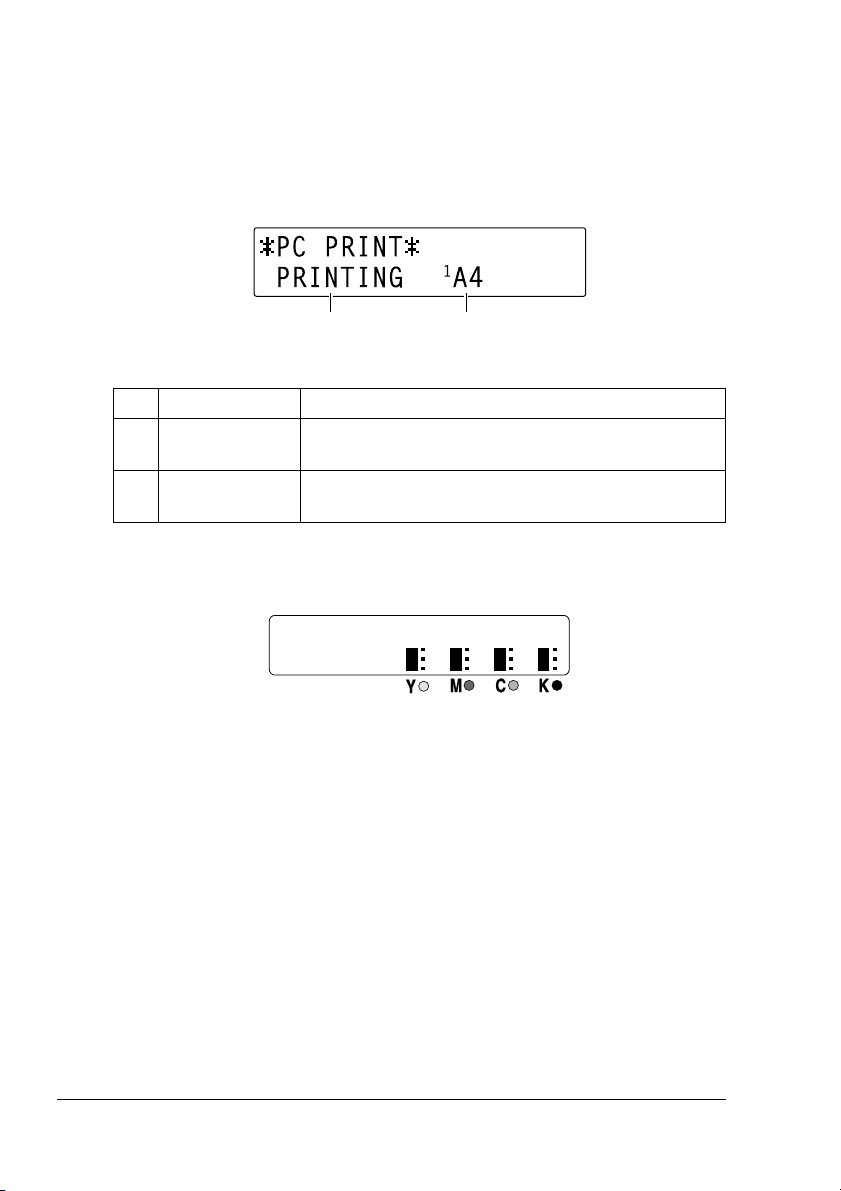
Меню печати
После получения печатного задания на дисплее в секции статуса
появляется сообщение
ПК
, меню печати можно открыть путем нажатия на кнопку Показать
и
кнопку со стрелкой вправо.
№ Символ Описание
1 Статус Показывает сообщение по текущим действиям,
2 Лоток/формат
носителей
ПЕЧАТЬ ПК. При наличии сообщения ПЕЧАТЬ
1 2
например по печати.
Показывает выбранный лоток и формат
носителей.
Показ состояния тонера
RENOTIAMERGNIN
Указанные на рисунке сверху индикаторы статуса тонера выводятся на
показ путем нажатия в вводном меню кнопки Показать. Индикаторы
сигнализируют приблизительный объем оставшегося соответствующего
тонера.
Для отмены показа состояния тонера и возврата в главное меню,
нажмите кнопку Отмена/С.
Описание панели управления14
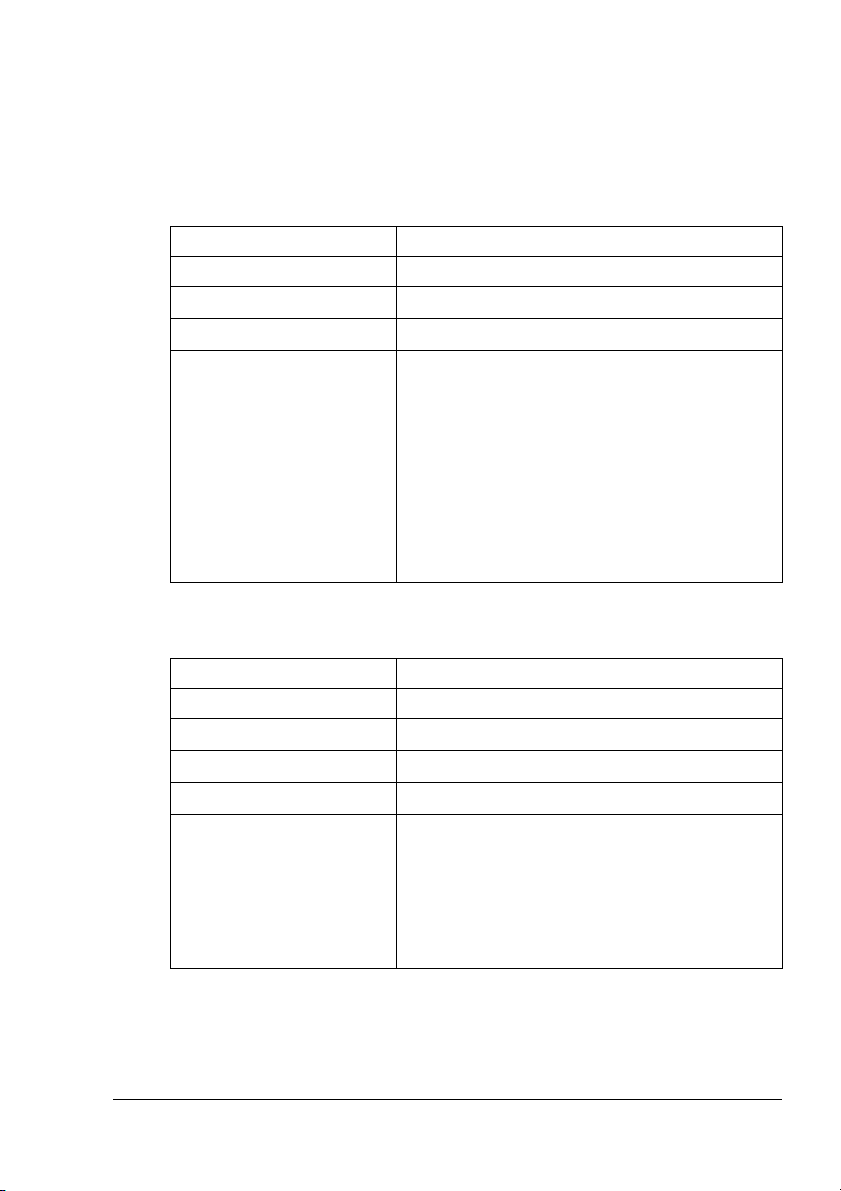
Проверка количества распечатанных/
сканированных страниц
На дисплее панели управления можно показать количество
распечатанных или сканированных страниц.
Проверка количества распечатанных страниц
Нажмите кнопку Дисплей
Показать Показ состояния тонера
Стрелка вправо
Меню/Выбрать
Меню/Выбрать
Проверка количества сканированных страниц
СЧЕТЧИК ВСЕГО
СЧЕТЧИК ПЕЧАТИ ВСЕГО
КОЛ-ВО ПЕЧАТИ ВСЕГО
ЦВЕТНЫЕ КОПИИ X
(X показывает количество страниц)
Путем нажатия кнопки + или – отображается
количество страниц в режиме
ПЕЧАТЬ
Для отмены показа количества
распечатанных страниц и возврата
в главное меню, нажмите кнопку Отмена/С.
, Ч/Б КОПИИ или Ч/Б ПЕЧАТЬ.
ЦВЕТНАЯ
Нажмите кнопку Дисплей
Показать Показ состояния тонера
Стрелка вправо
Меню/Выбрать
Стрелка вправо
Меню/Выбрать
СЧЕТЧИК ВСЕГО
КОЛ-ВО ПЕЧАТИ ВСЕГО
КОЛ-ВО СКАНОВ ВСЕГО
КОЛ-ВО СКАНОВ ВСЕГО
КОЛ-ВО СКАНОВ X
(X показывает количество страниц)
Для отмены показа количества
сканированных страниц и возврата
главное меню, нажмите кнопку Отмена/С.
в
Описание панели управления
15
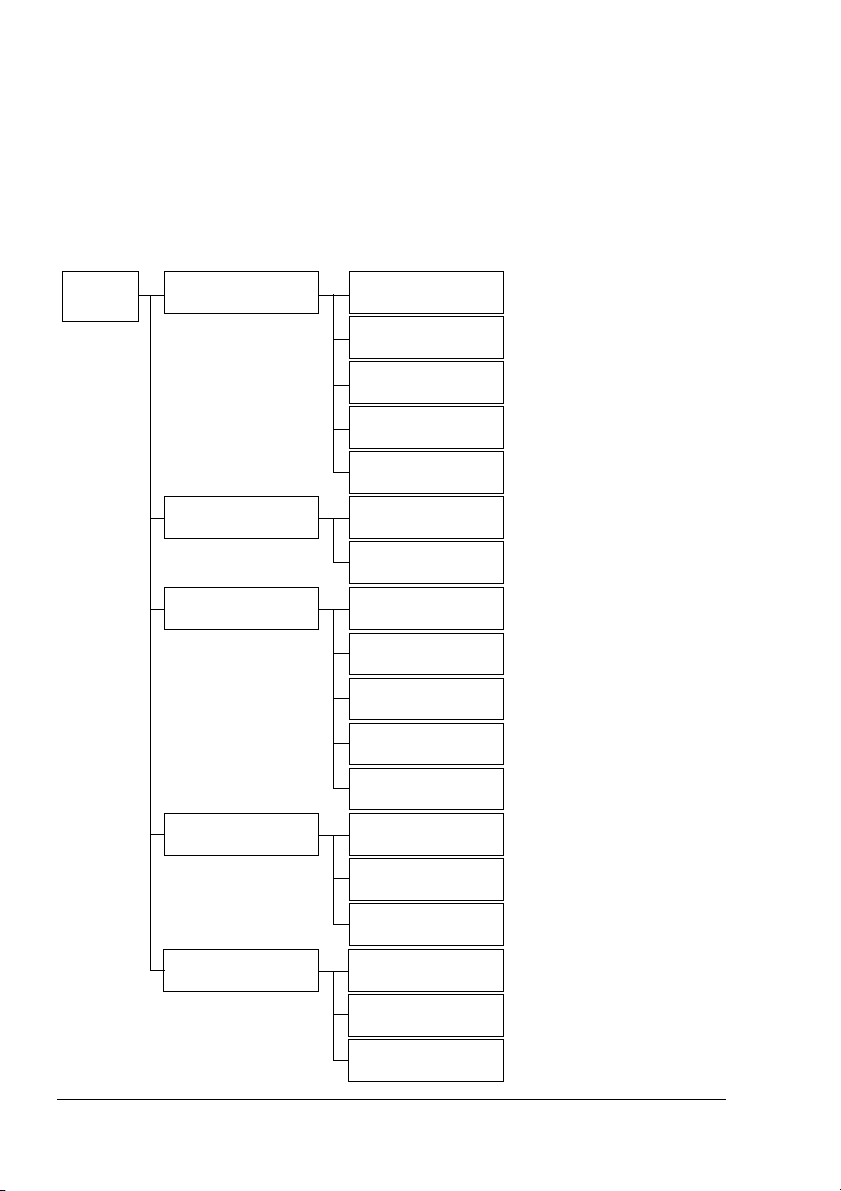
Структура меню конфигурации
На рисунке показана структура меню конфигурации magicolor 2480 MF,
доступного с панели управления.
Меню конфигурации
"# Меню конфигурации открывается путем нажатия кнопки
Меню/Выбрать.
Вводное
меню
НАСТРОЙКА
УСТ-ВА
ИСТОЧНИК БУМАГИ
НАСТРОЙКА КОПИИ
ИНИЦ.ПОЛЬЗ.ДАН. 1 ДАТА И ВРЕМЯ
1 АВТОСБРОС
ПАНЕЛИ
2 ЭКОНОМИЧНЫЙ
РЕЖ.
3 КОНТРАСТ ЖКД
4 ЯЗЫК
5 ЗАДЕР.ВЫКЛ.
ЛАМП
1 ЛОТОК1 БУМАГА
2 ЛОТОК2
БУМАГА*
1 ПРИОРИТЕТ
БУМАГИ
2 УРОВ.НАСЫЩ.
3 ПРИОРИТЕТ
ВЫХОДА
4 РЕЖИМ
5 КАЧЕСТВО
* Открывается то лько при
наличии установленного
Лотка 2.
2 ФОРМАТ ДАННЫХ
3 ПРЕДНАСТР.
ZOOM
НЕПОСР.ПЕЧАТЬ 1 КАЧЕСТВО
ПЕЧАТИ
2 ФОРМАТ БУМАГИ
3 СХЕМА Н НА
ЛИСТ
Структура меню конфигурации16
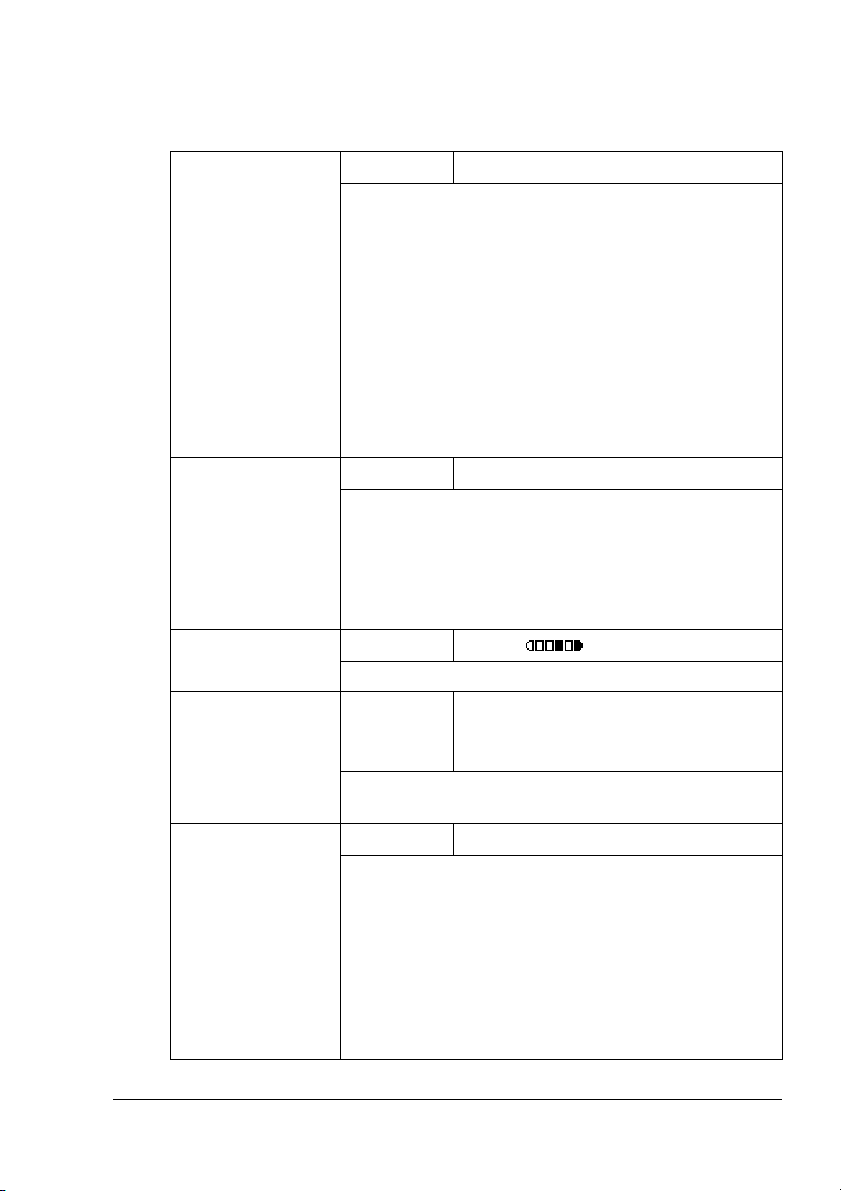
Меню НАСТРОЙКА УСТ-ВА
"# Фабричная настройка по умолчанию выделена жирным
шрифтом.
1 АВТОСБРОС
ПАНЕЛИ
2 ЭКОНОМИЧНЫЙ
РЕЖ.
3 КОНТРАСТ
ЖКД
4 ЯЗЫК
5 ЗАДЕР.ВЫКЛ.
ЛАМП
Настройки
Позволяет выбрать возврат всех настроек панели
управления к значениям по умолчанию в случае
отсутствия какой-либо операции в течение
заданного времени.
В режиме ВКЛ.можно выбрать следующую
продолжительность простоя, по истечению
которого выполняется автоматический сброс
панели: 0.5, 1, 2, 3, 4 или 5 (ед. измерения:
минуты; по умолчанию:
В режиме ВЫКЛ, автоматический сброс
не происходит.
Настройки
Предназначено для настройки перехода
экономичный режим, позволяющего устройству
в
экономить электроэнергию в процессе простоя.
Укажите продолжительность простоя, по истечении
которого устройство переходит в экономичный
режим.
Настройки
Предназначено для настройки яркости дисплея.
Настройки
ВКЛ. / ВЫКЛ
1).
1–15–50
СВЕТЛ ТЕМН.
ENGLISH / JAPANESE / FRENCH /
GERMAN / SPANISH / PORTUGUESE /
ITALIAN / CZECH
Предназначено для выбора языка показа меню
сообщений на дисплее.
и
Настройки
Предназначено для выбора продолжительности
простоя, по истечении которого отключается лампа
сканера.
При выборе РЕЖИМ 1, лампа отключается при
переходе в экономичный режим.
При выборе РЕЖИМ 2, лампа отключается через
10 минут после перехода устройства
в экономичный режим.
РЕЖИМ 1 / РЕЖИМ 2
Структура меню конфигурации
17
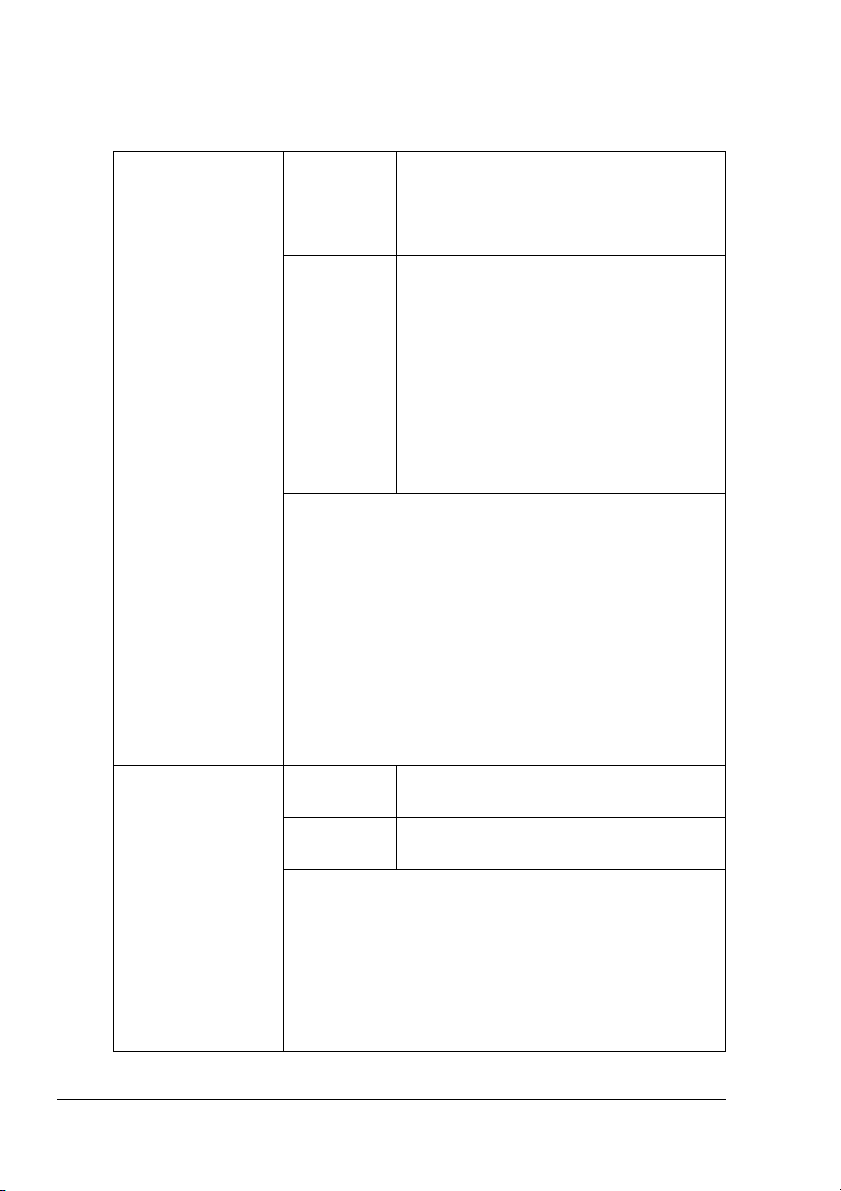
Меню ИСТОЧНИК БУМАГИ
"# Фабричная настройка по умолчанию выделена жирным
шрифтом.
1 ЛОТОК1
БУМАГА
2 ЛОТОК2
БУМАГА
Тип
носителя
ОБЫЧ.БУМАГА / КАРТОН /
ПРОЗР.ПЛЕНКА / С ШАПКОЙ /
ЭТИКЕТ / МЕЛОВАЯ БУМ. /
КОНВЕРТЫ / ОТКРЫТКИ
Формат
носителей
При выборе всех настроек кроме
КОНВЕРТЫ или ОТКРЫТКИ: LETTER
/
EXECUTIVE / STATEMENT / A4 / B5
/
A5 / F4 / LEGAL
При выборе КОНВЕРТЫ: YOKEI-0 /
YOKEI-4 / YOKEI-6 / COM10 / C5 /
DL / MONARCH / C6
При выборе ОТКРЫТКИ:
J-POSTCARD / DOUBLE POSTCARD
Позволяет выбрать тип и формат носителей,
заряженных в Лотке 1.
После выбора типа носителя открывается меню,
в котором указаны доступные форматы носителей.
Доступные форматы носителей отличаются
зависимости от выбранного типа носителя.
в
Форматом носителей по умолчанию для всех
настроек кроме
является
напряжением 110 В или
напряжением 220 В.
Тип
носителя
Формат
носителей
Позволяет выбрать тип и формат носителей,
заряженных в Лотке 2.
В Лоток 2 можно зарядить только канцелярскую
бумагу.
Форматом носителей по умолчанию является
КОНВЕРТЫ или ОТКРЫТКИ
LETTER в моделях для сети
A4 в моделях для сети
ОБЫЧ.БУМАГА
LETTER / A4
LETTER в моделях для сети напряжением 110 В
или
A4 в моделях для сети напряжением 220 В.
Структура меню конфигурации18
